В системе ЛигаПро для отправки смс прямо из ЦРМ предусмотрена интеграция с сервисом ТурбомСМС. После подлючения этого сервиса Вы сможете в один клик отправлять сообщения своим клиентам и собственникам, создавать готовые шаблоны для отправки, что позволит улучшить сервис для Ваших клиентов.
Активация смс сервиса
Для начала работы с смс необходимо подлючить сервис ТуброСМС. Для этого необходимо перейти в пункт «Настройки – Подключение сторонних сервисов» (Рис. 1532).
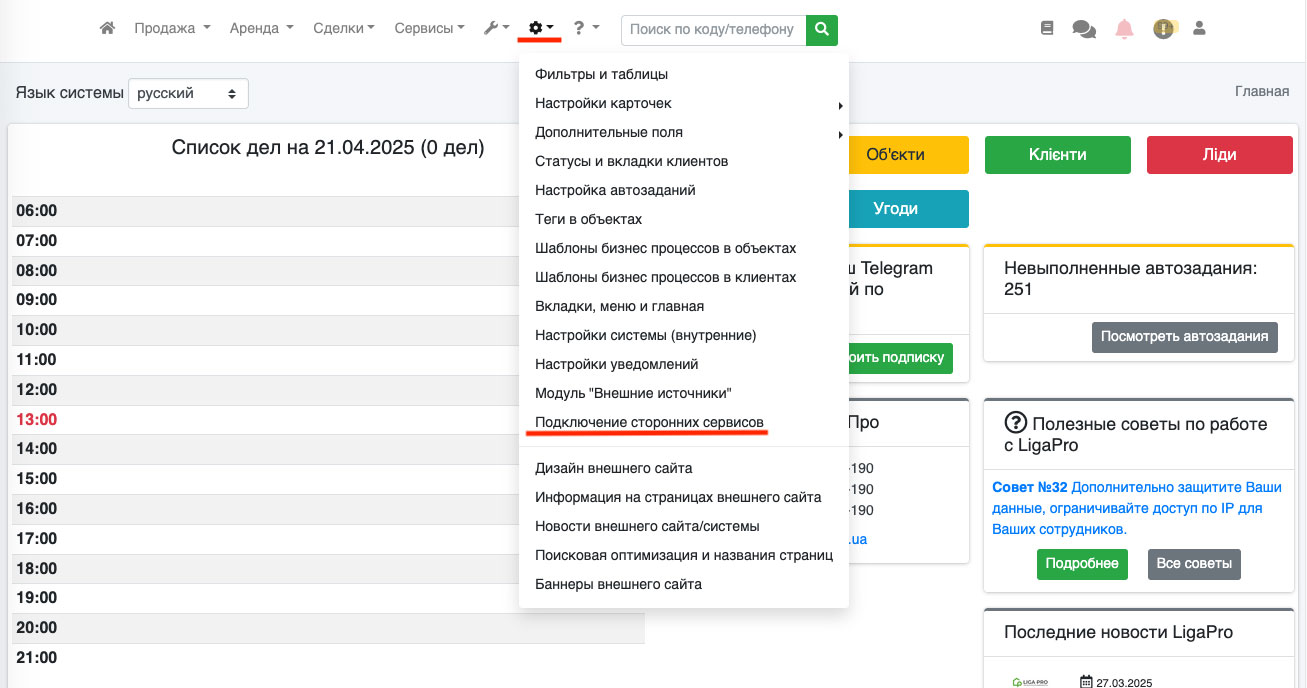 Рис. 1532
Рис. 1532
На открывшейся странице необходимо перейти на вкладку «TurboSMS» (Рис. 1533).
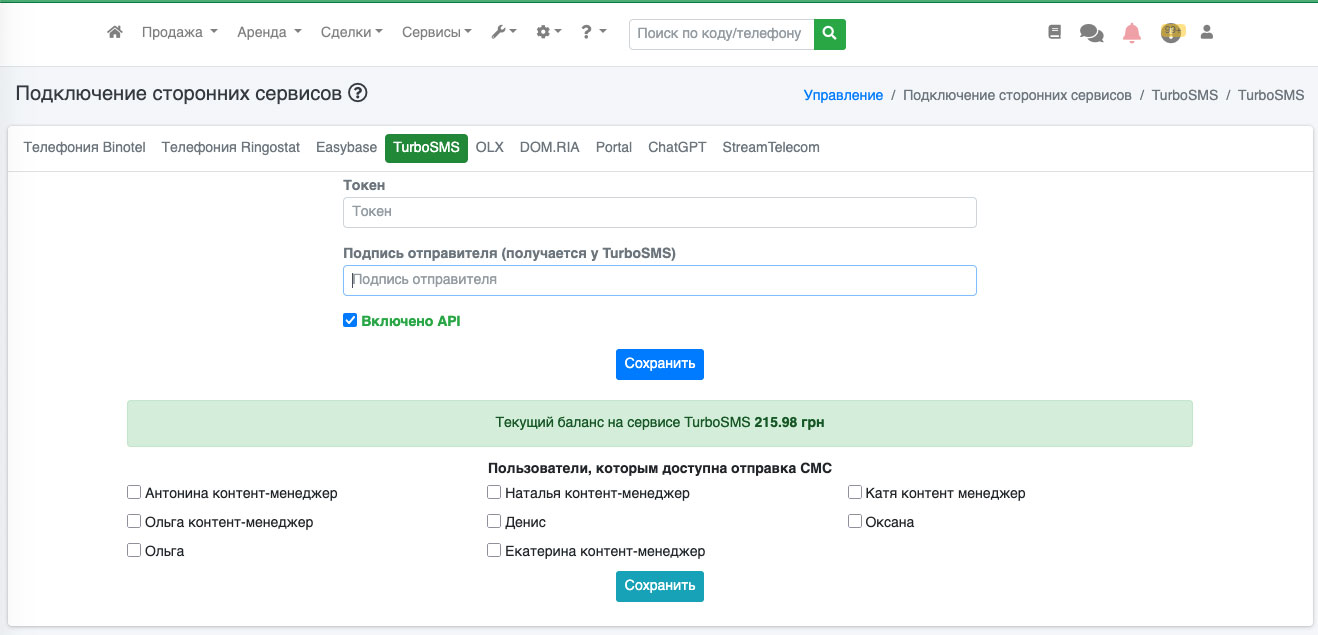 Рис. 1533
Рис. 1533
У нас отобразится страница на которой нужно указать Токен и Подпись отправителя (эти данные Вам должен предоставить сервис TurboSMS). Поставить галочку «Включено API» и нажать кнопку «Сохранить» (Рис. 1534).
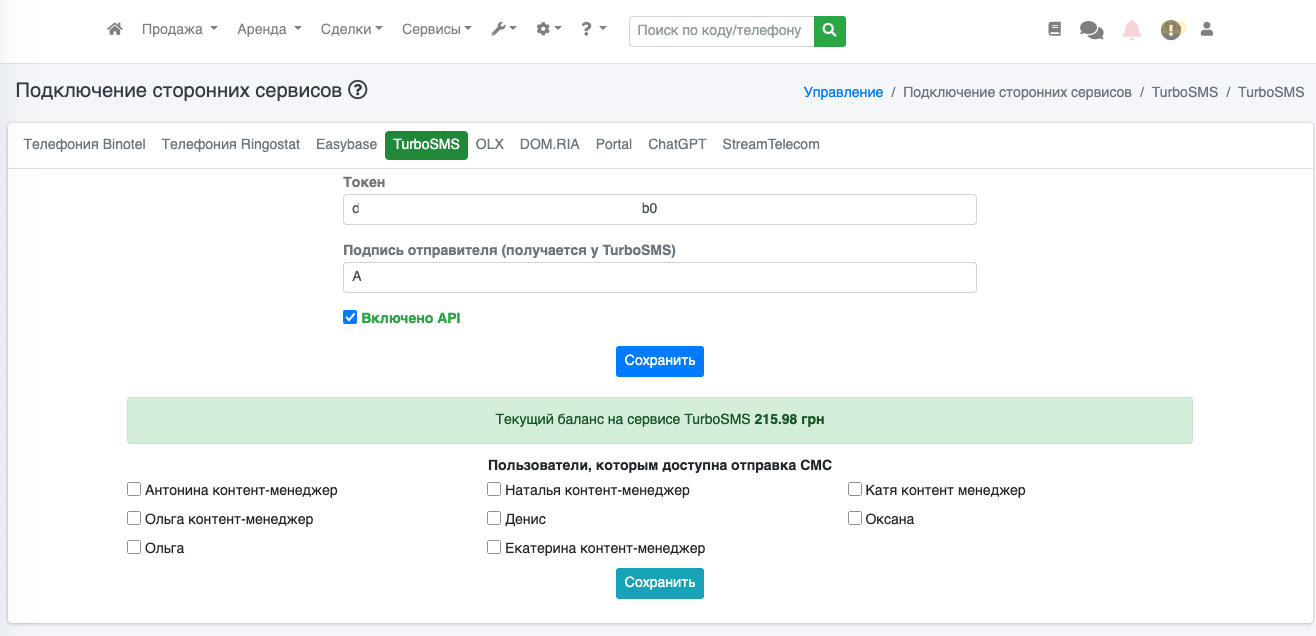 Рис. 1534
Рис. 1534
Если Вы все сделали правильно то надпись «Включено API» будет зеленого цвета и для удобства у Вас сразу будет отображаться Ваш текущий баланс (Рис. 1535).
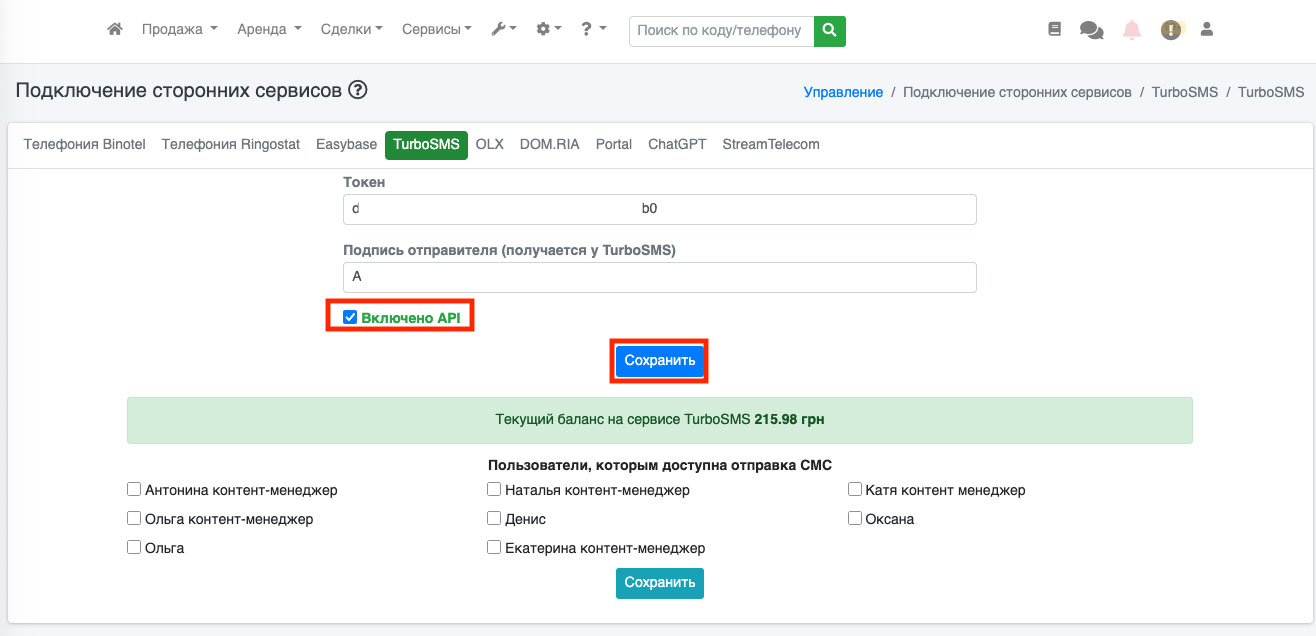 Рис. 1535
Рис. 1535
На этой странице Вы можете выбрать кому из пользователей системы будет доступна функция отправки сообщений. Для это просто отметьте галочкой нужных пользователей и нажмите кнопку «Сохранить» (Рис. 1536).
 Рис. 1536
Рис. 1536
Просмотр списка отправленных сообщений.
Чтобы посмотреть кому, когда и какое смс было отправлено нужно перейти в пункт «Сервисы - СМС сообщения» (Рис. 1537).
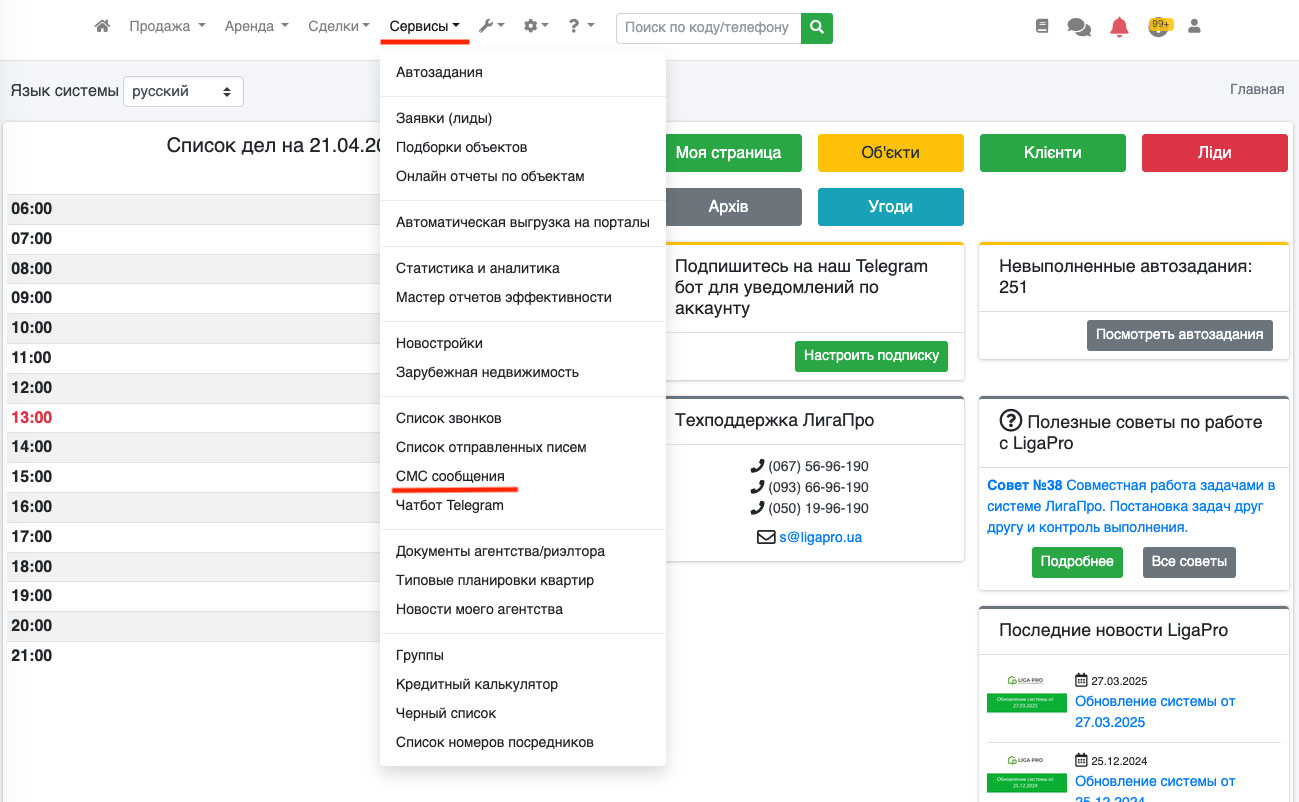 Рис. 1537
Рис. 1537
На открывшейся странице Вы увидите список всех отправленных сообщений из системы (Рис. 1538).
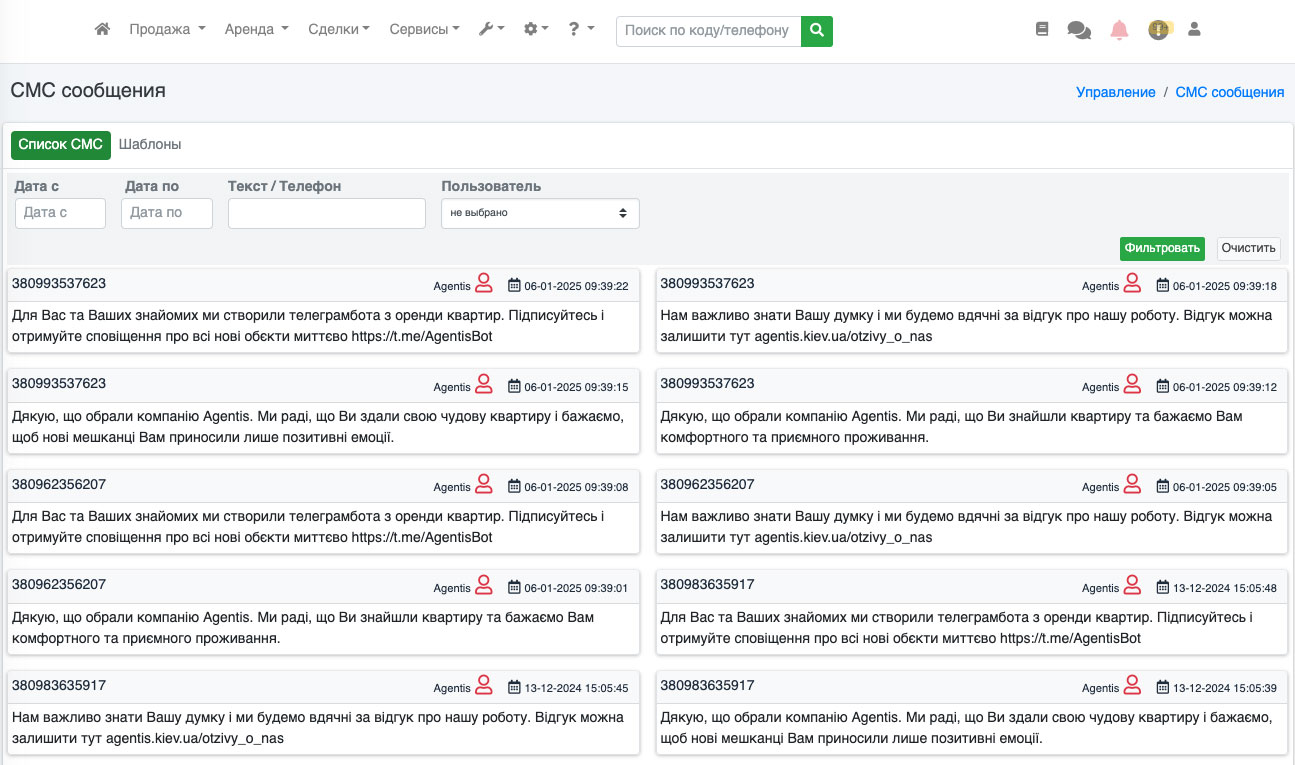 Рис. 1538
Рис. 1538
Также для Вашего удобства Вы можете отфильтровать список по дате, тексту сообщения, пользователю. Для этого задайте нужный параметр в фильтре и нажмите кнопку «Фильтровать» (Рис. 1539)
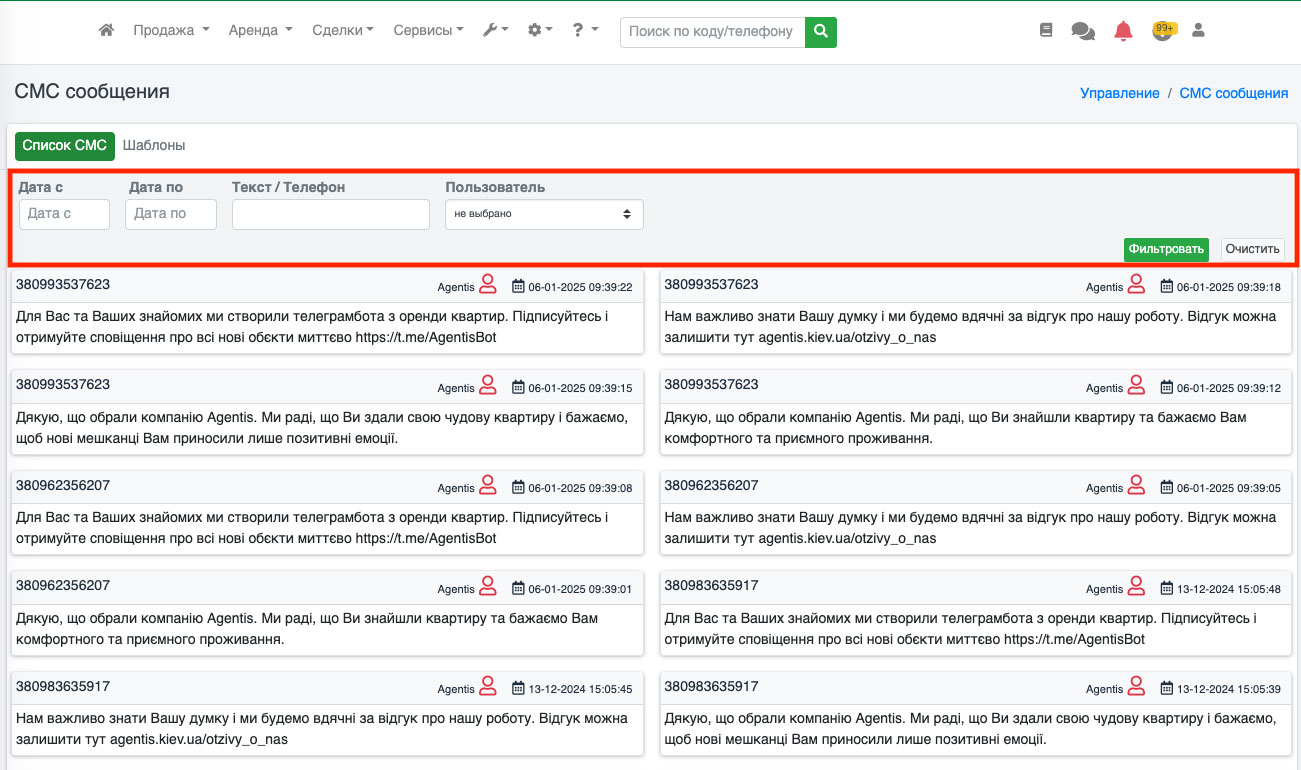 Рис. 1539
Рис. 1539
Настройка шаблонов сообщений
Для удобства работы с смс в ЛигаПро предусмотрена возможность создания уже заранее заготовленных шаблонов СМС. Для этого перейдите в пункт «Сервисы- СМС сообщения» (Рис. 1540).
 Рис. 1540
Рис. 1540
На открывшейся странице перейдите на вкладку «Шаблоны» (Рис. 1541).
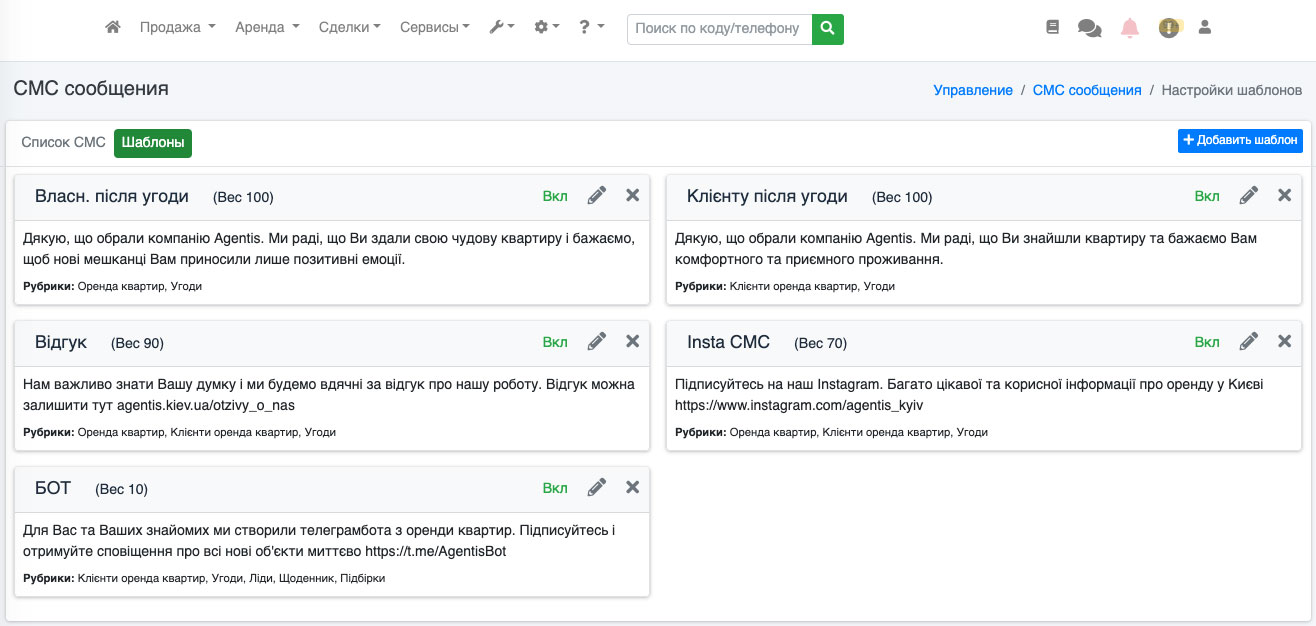 Рис. 1541
Рис. 1541
Чтобы создать шаблон на открывшейся странице нажмите на кнопку «Добавить шаблон» (Рис. 1542).
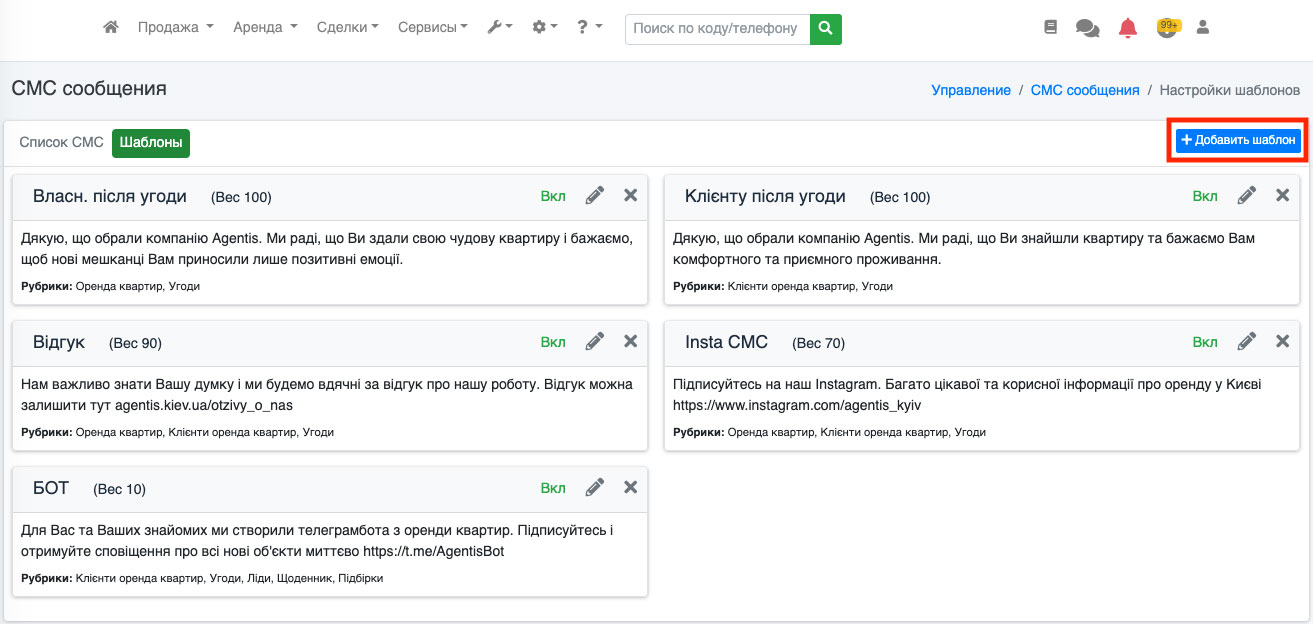 Рис. 1542
Рис. 1542
У Вас откроется окно добавления шаблона. Здесь нужно указать название шаблона, Вы можете добавить сам текст СМС, указать вес для сортировки (в списке шаблонов), а так же указать, где этот шаблон будет доступен для отправки. Это могут быть объекты (все рубрики), клиенты (все рубрики), сделки, заявки/лиды, подборки, ежедневник. После того Как Вы все указали, нужно нажать на кнопку «Добавить» (Рис. 1543).
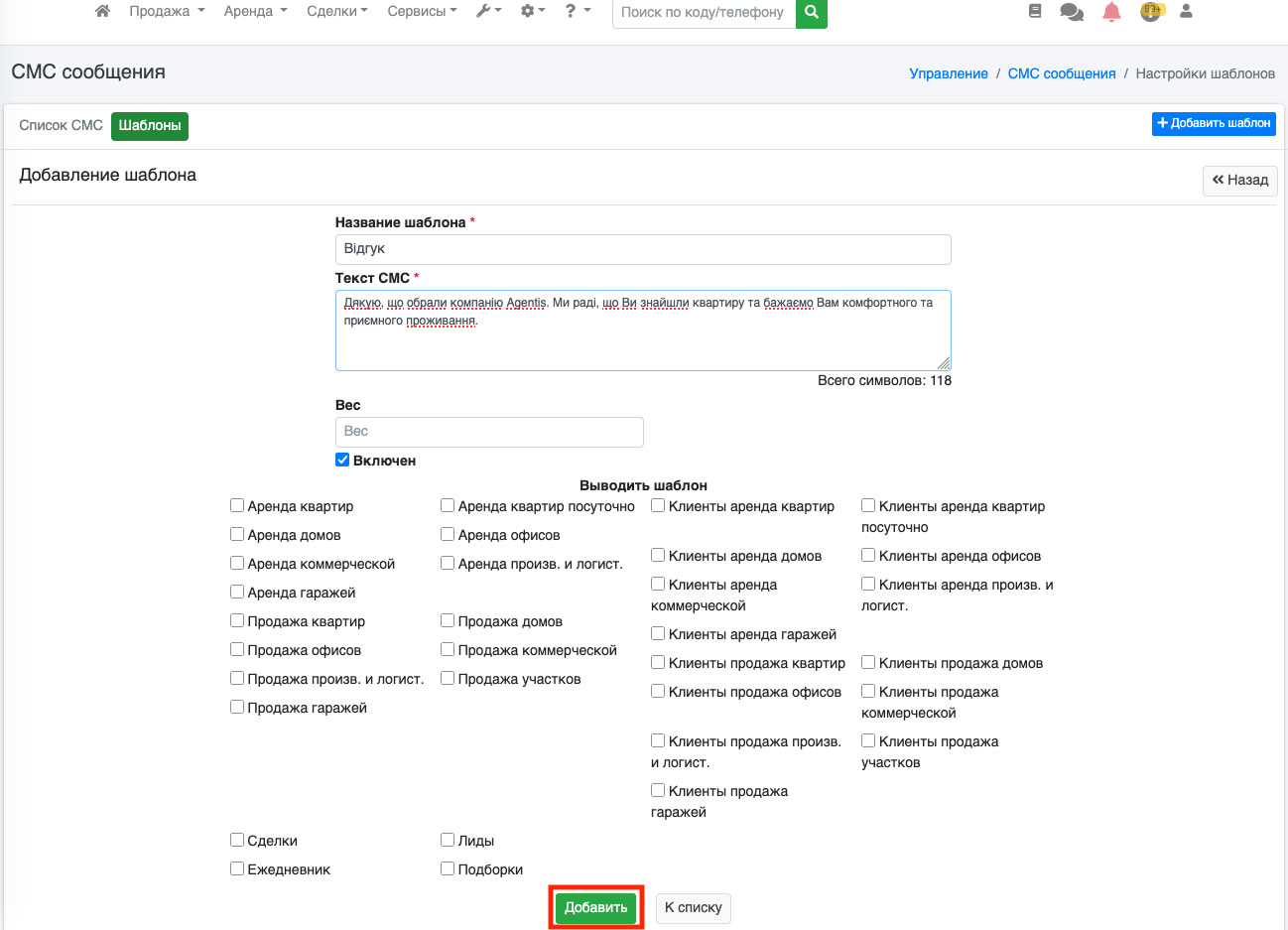 Рис. 1543
Рис. 1543
Если Вы все сделали правильно, шаблон будет добавлен.
Вы можете в любой момент отредактировать шаблон. Для этого перейдите в список шаблонов и найдите нужный шаблон, после этого нажмите на иконку «карандаш» (Рис. 1544).
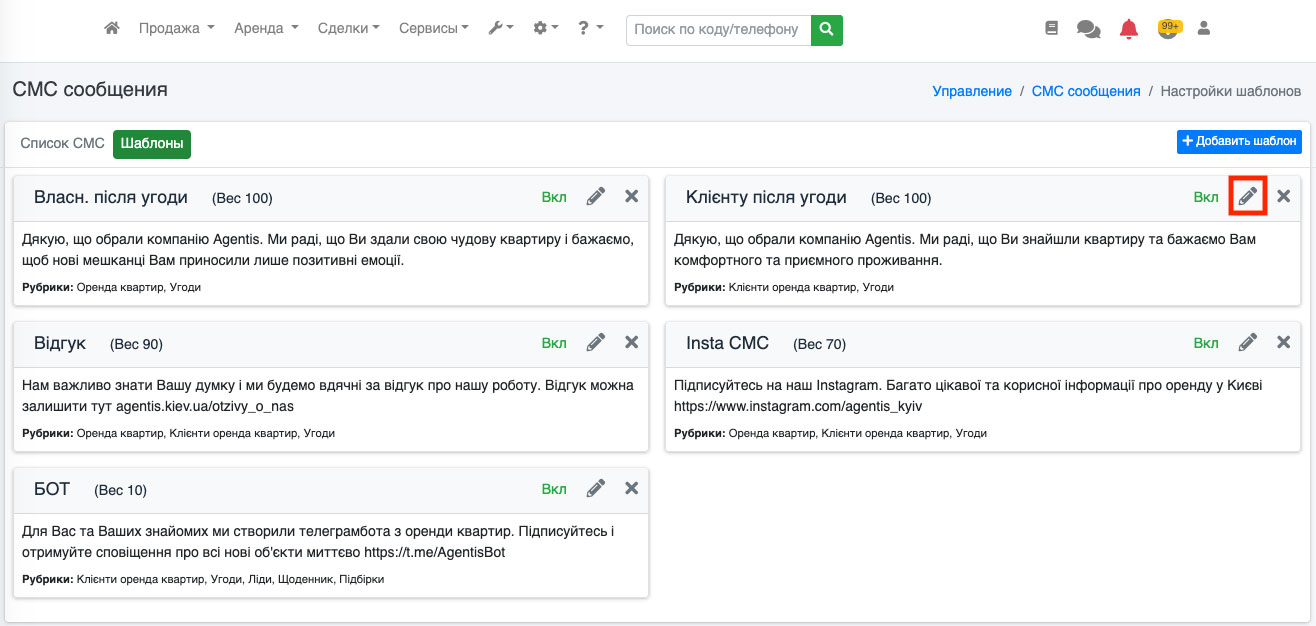 Рис. 1544
Рис. 1544
У Вас откроется форма редактирования. Внесите нужные изменения и нажмите на кнопку «Сохранить» (Рис. 1545). После этого шаблон будет отредактирован.
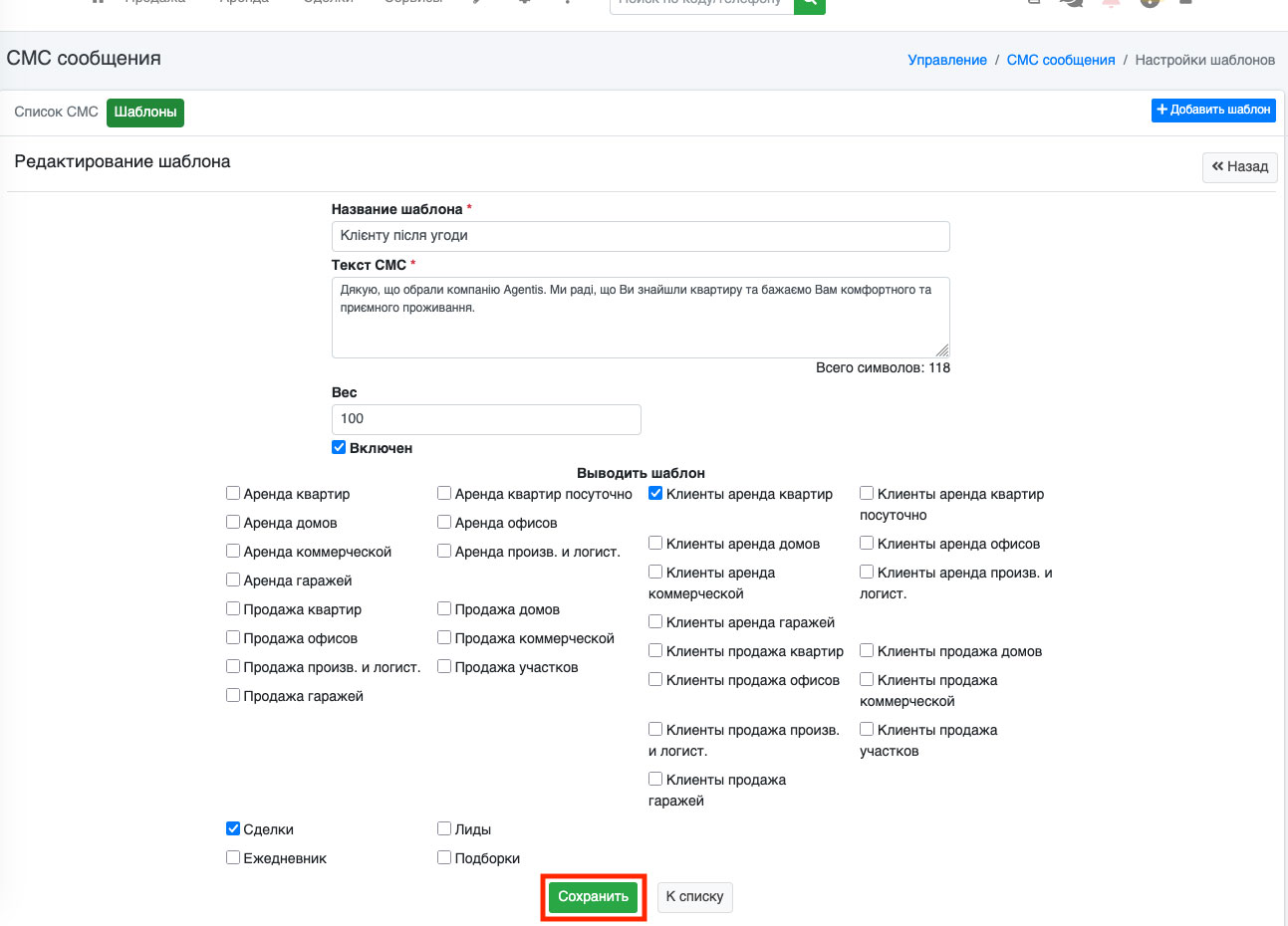 Рис. 1545
Рис. 1545
Вы можете в любой момент удалить шаблон. Для этого в списке шаблон, возле нужного шаблона нажмите на иконку «красный крестик» (Рис. 1546).
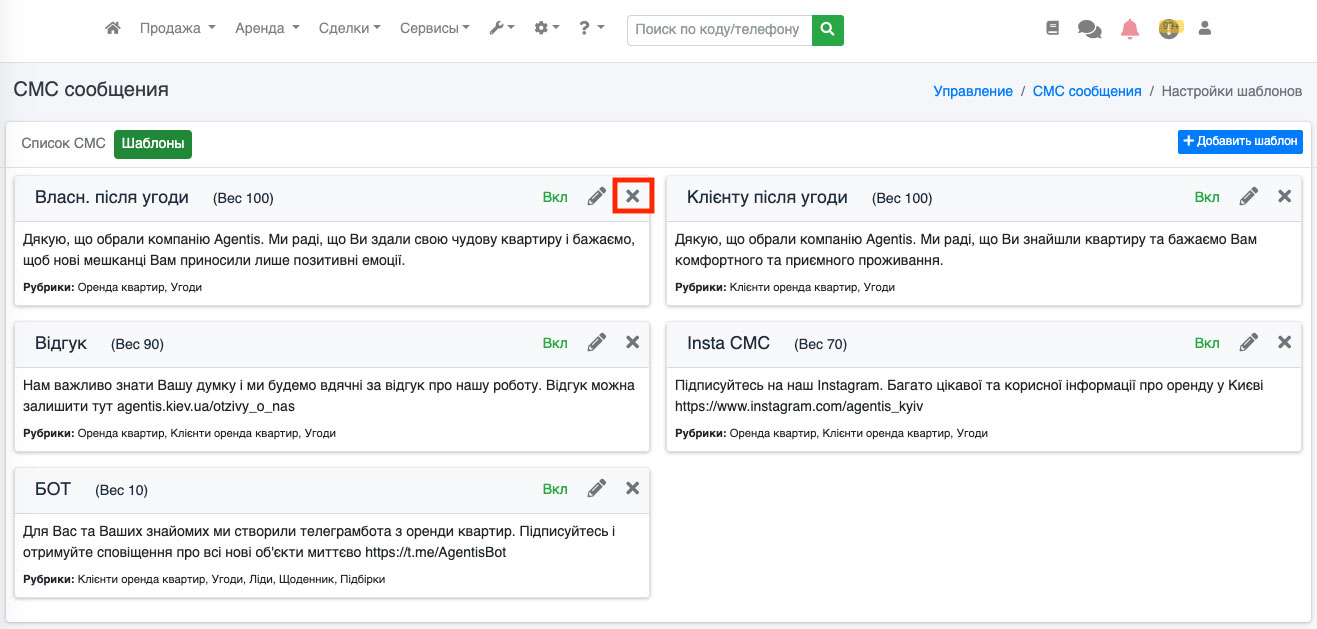 Рис. 1546
Рис. 1546
У Вас откроется диалоговое окно, в котором нужно подтвердить удаление, для этого нажмите кнопку «Удалить» (Рис. 1547).
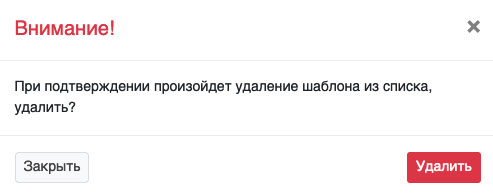 Рис. 1547
Рис. 1547
Отправка СМС с объектов
Отправка со списка объектов
Перейдите в список объектов и найдите иконку «SMS». Если у Вас установлен способ отображения объектов списком, нажмите на иконку «три точки» (Рис. 1548). Если установлен способ отображения блоками, нажмите на иконку «Поделиться», в открывшемся дополнительном меню найдите иконку «SMS». (Рис. 1549).
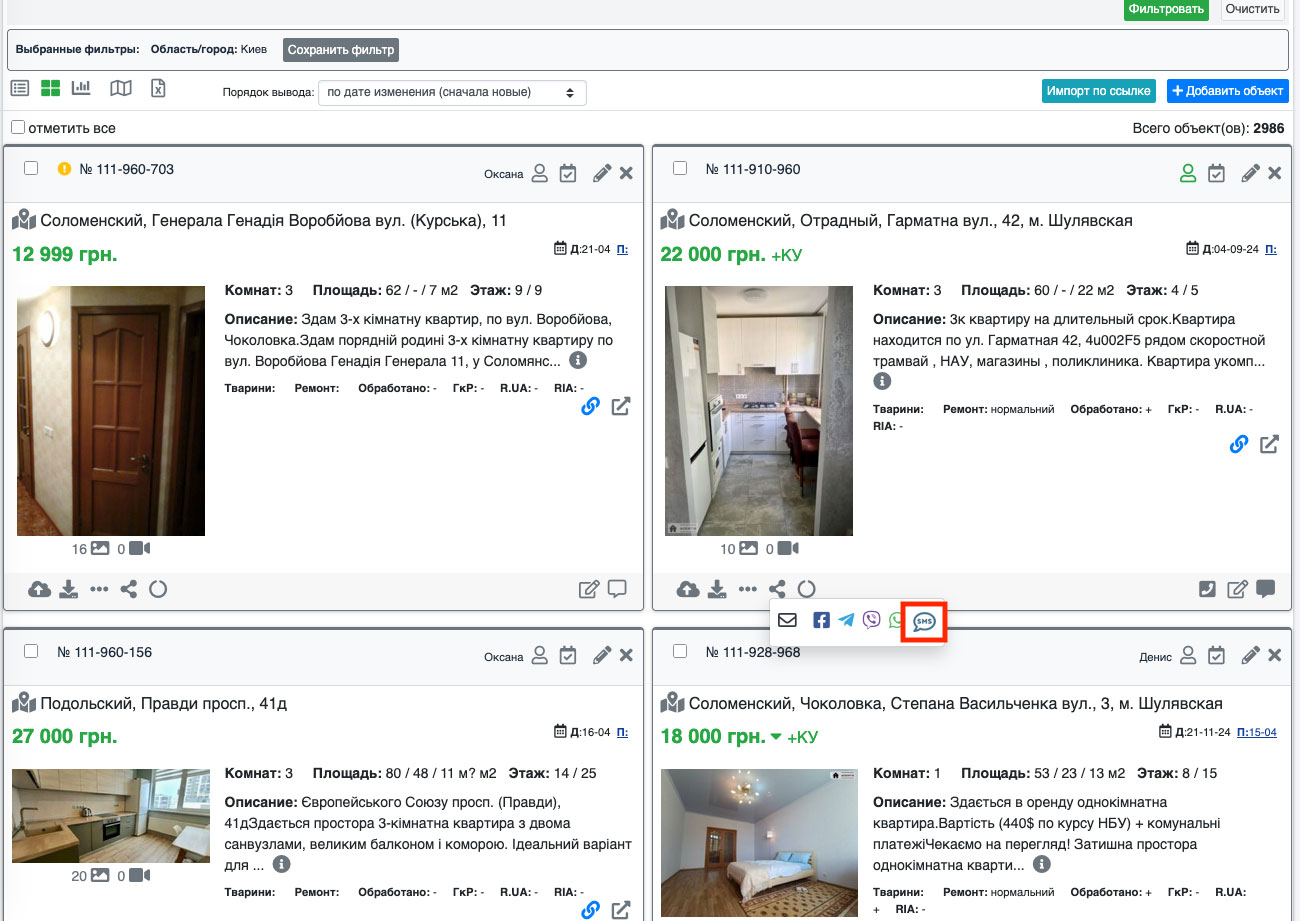 Рис. 1548
Рис. 1548
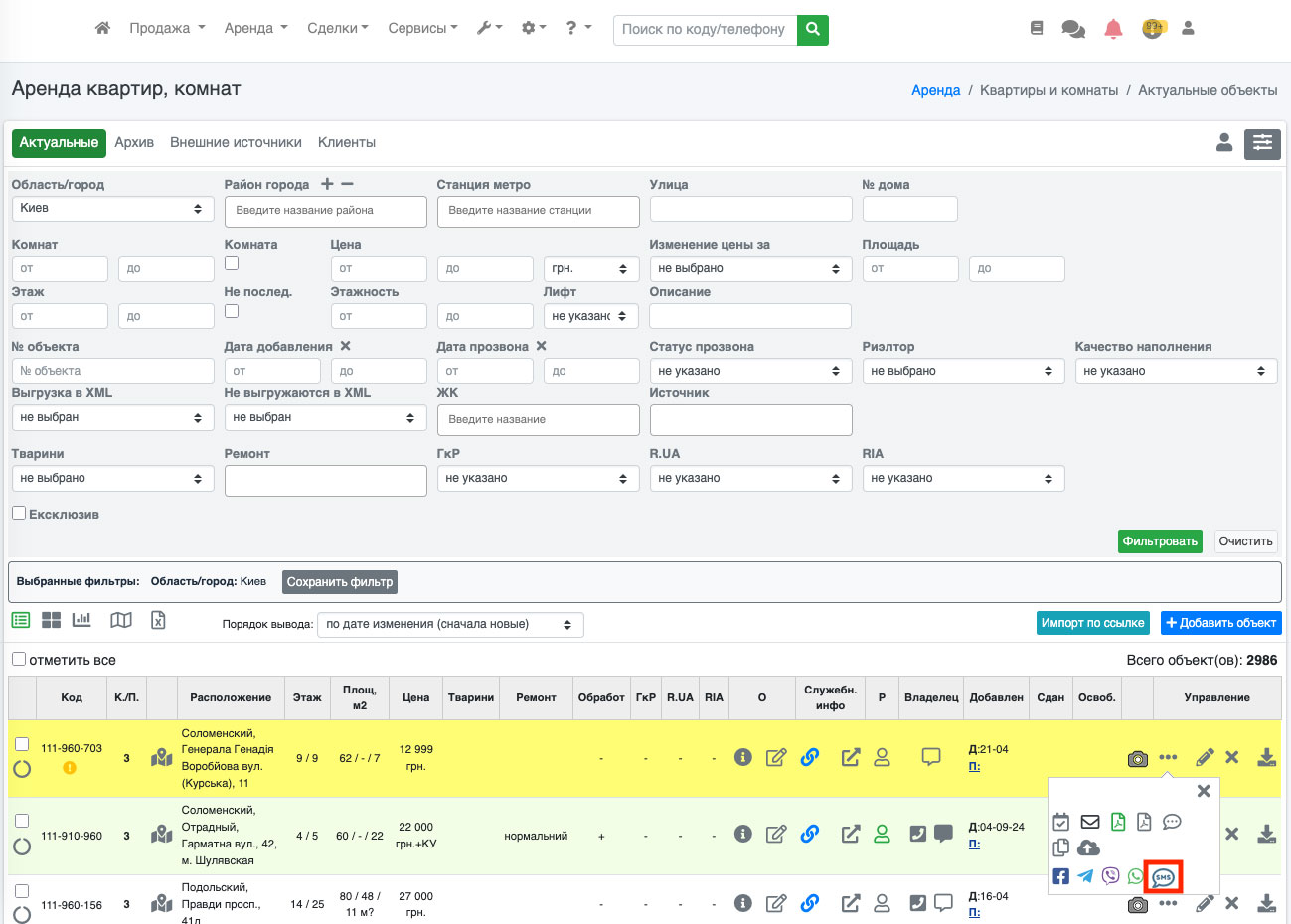 Рис. 1549
Рис. 1549
После нажатия на иконку у Вас появится диалоговое окно в котором можно написать текст смс, выбрать уже заранее заготовленный шаблон, также можно выбрать на какой номер будет отправлено сообщение или указать его вручную (Рис. 1550).
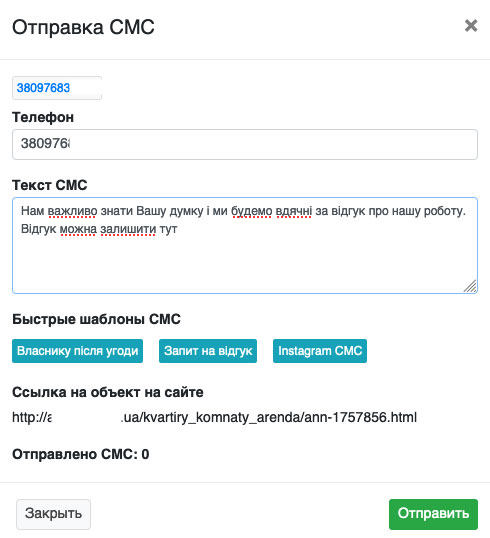 Рис. 1550
Рис. 1550
Для удобства будет прикреплена ссылка на объект, чтобы Вы могли при необходимости вставить ее в сообщение и отправить клиенту.
После того как Вы все указали нужно просто нажать на кнопку «Отправить» и получатель получит смс сообщение с указанным текстом от имени Вашей компании (Рис. 1551).
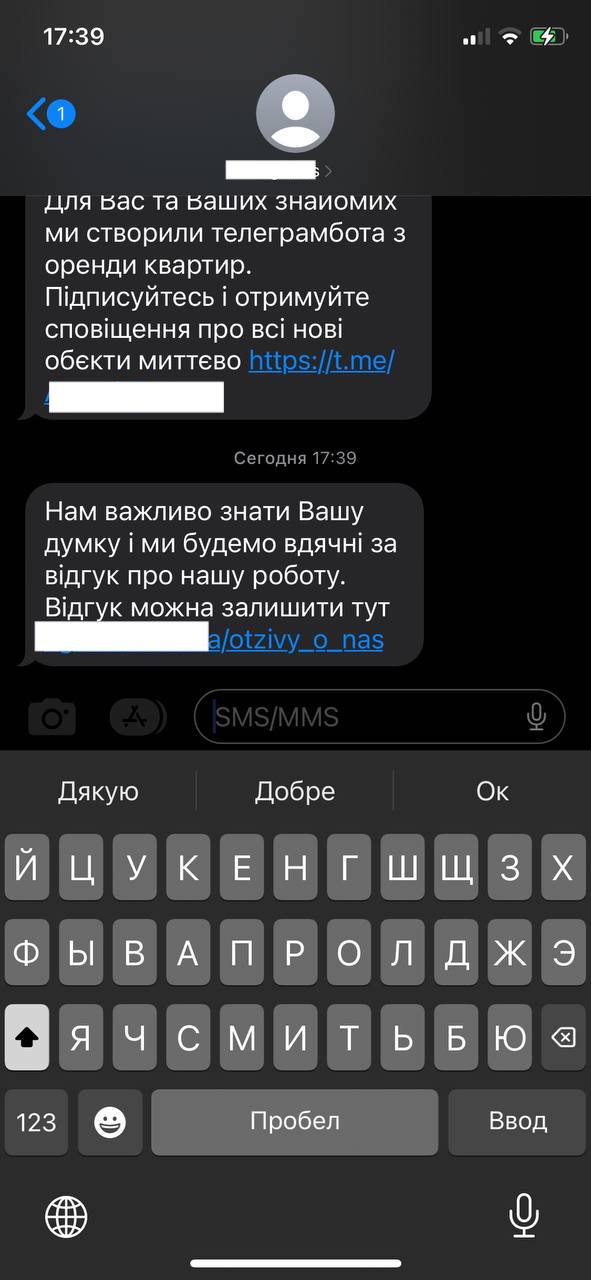 Рис. 1551
Рис. 1551
Отправка с редактирования объекта
Перейдите в редактирование объекта. Для этого нажмите на иконку «Карандаш» на нужном объекте (Рис. 1552, Рис. 1553).
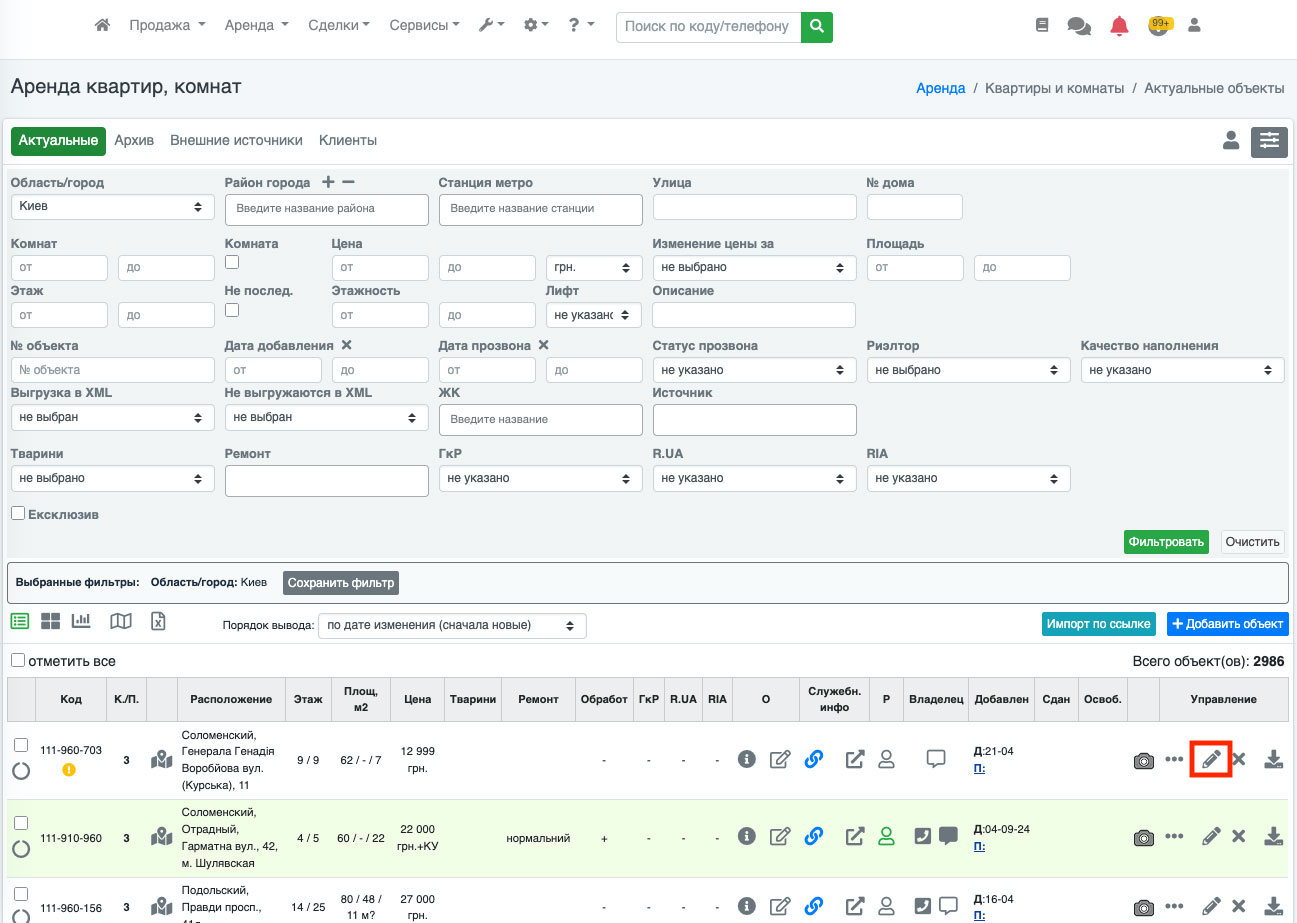 Рис. 1552
Рис. 1552
 Рис. 1553
Рис. 1553
У Вас откроется страница редактирование, где в служебной информации внизу будет отображаться кнопка отправки смс (Рис. 1554).
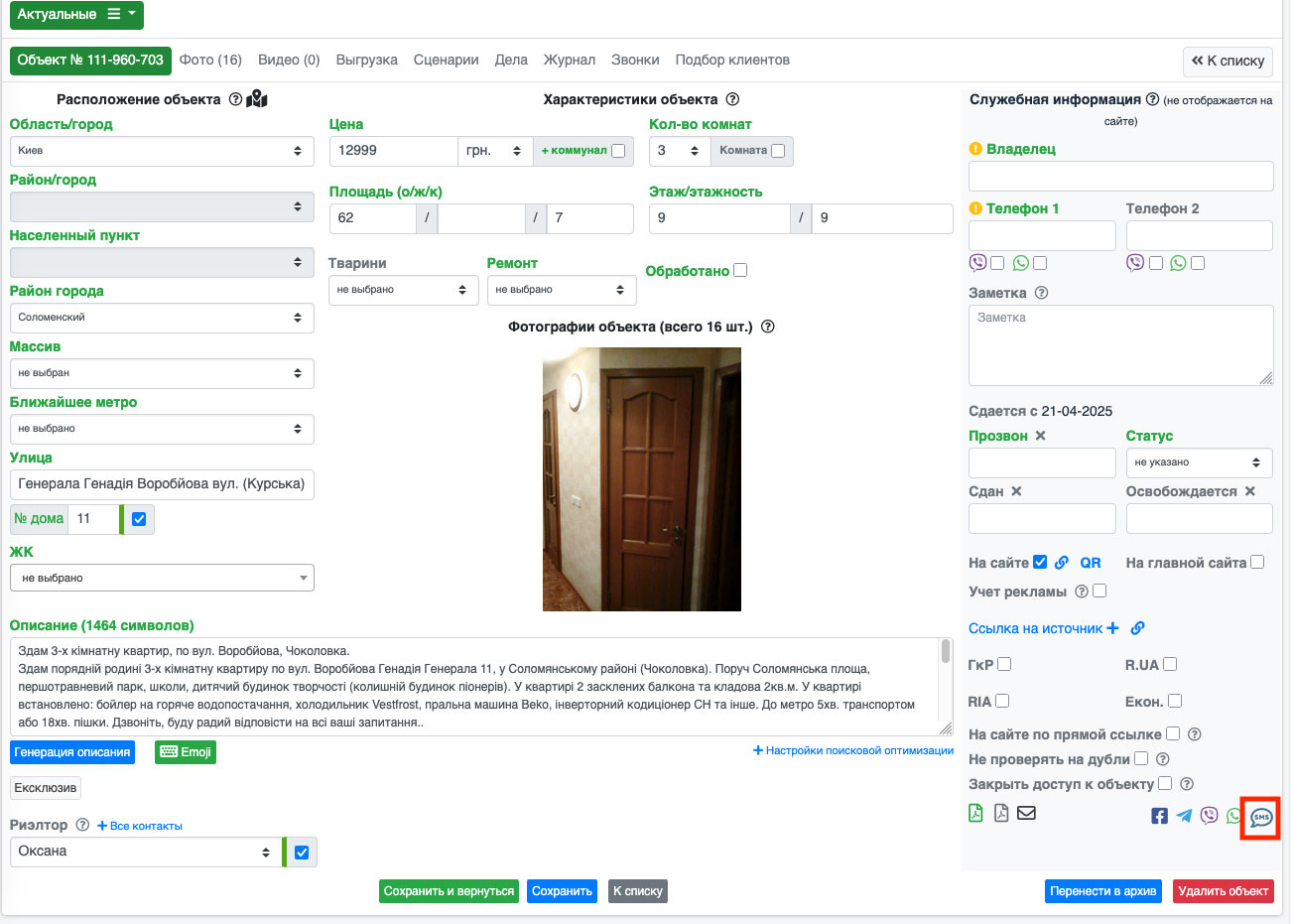 Рис. 1554
Рис. 1554
После нажатия на иконку у Вас появится диалоговое окно в котором можно написать текст смс, выбрать уже заранее заготовленный шаблон, также можно выбрать на какой номер будет отправлено сообщение или указать его вручную (Рис. 1555).
 Рис. 1555
Рис. 1555
Для удобства будет прикреплена ссылка на объект, чтобы Вы могли при необходимости вставить ее в сообщение и отправить клиенту.
После того как Вы все указали нужно просто нажать на кнопку «Отправить» и получатель получит смс сообщение с указанным текстом от имени Вашей компании (Рис. 1556).
 Рис. 1556
Рис. 1556
Кнопка SMS также доступна на таких вкладках как: фото (Рис. 1557), подбор клиентов (Рис. 1558).
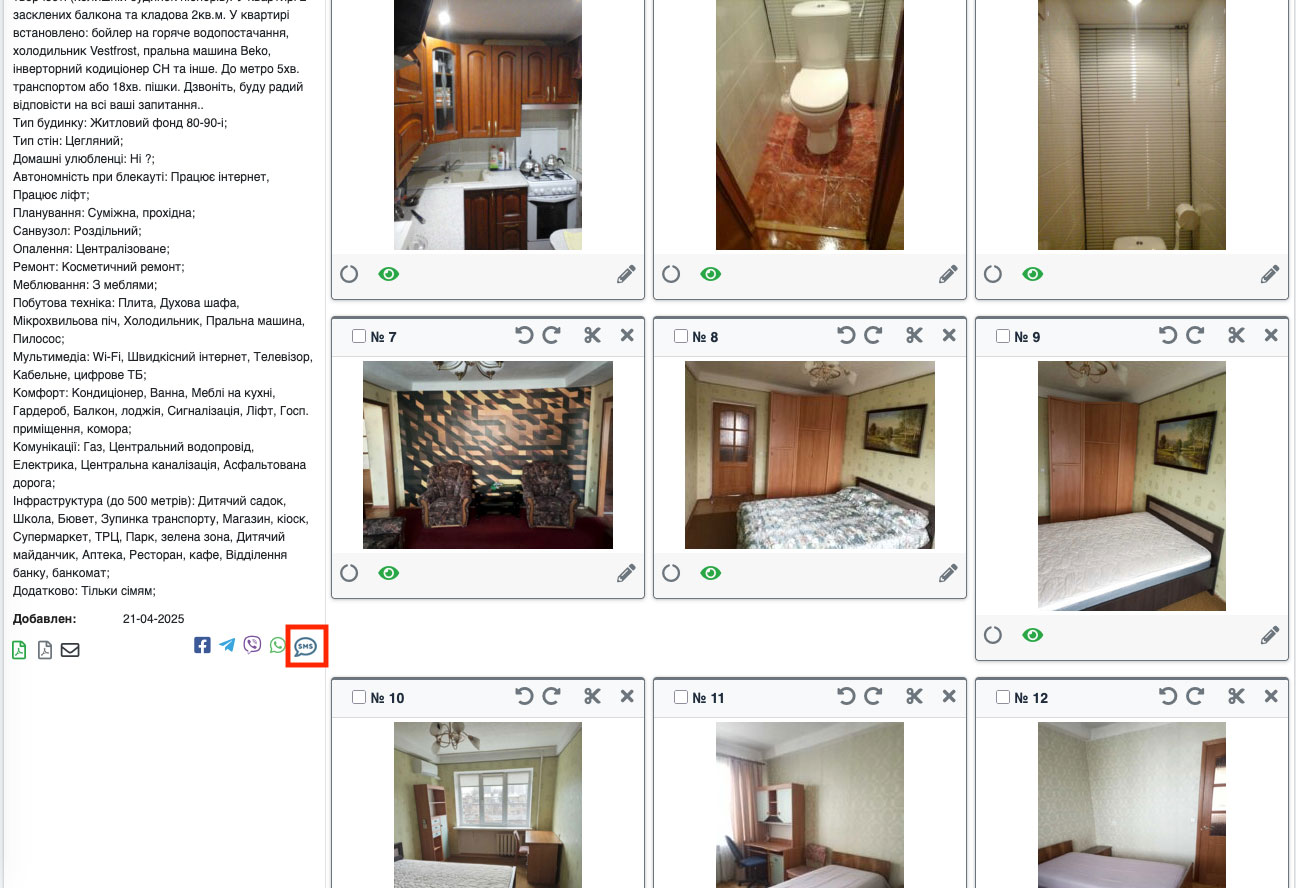 Рис. 1557
Рис. 1557
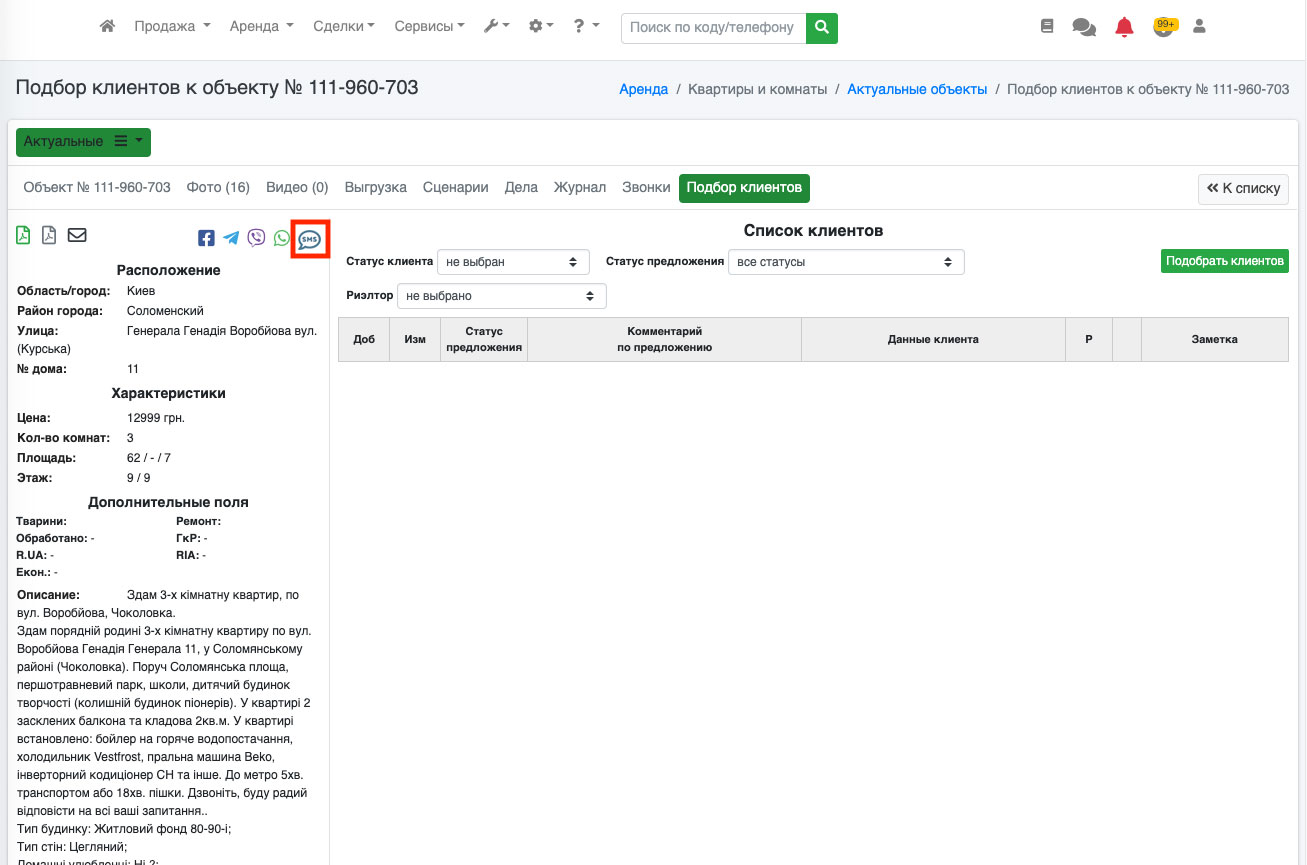 Рис. 1558
Рис. 1558
Отправка СМС с клиентов
Отправка со списка клиентов
Перейдите в список клиентов и найдите иконку «SMS» (Рис. 1559).
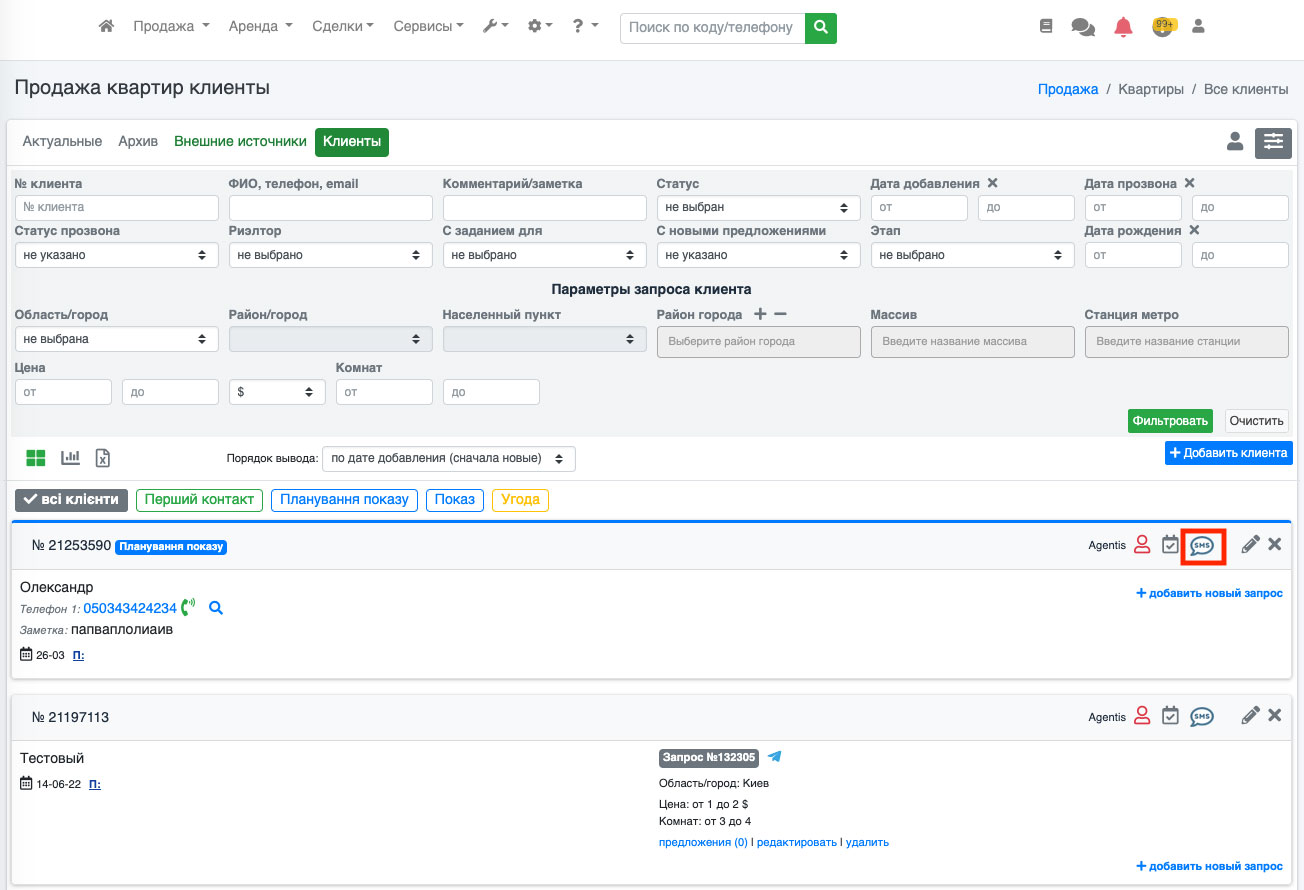 Рис. 1559
Рис. 1559
После нажатия на иконку у Вас появится диалоговое окно в котором можно написать текст смс, выбрать уже заранее заготовленный шаблон, также можно выбрать на какой номер будет отправлено сообщение или указать его вручную (Рис. 1560).
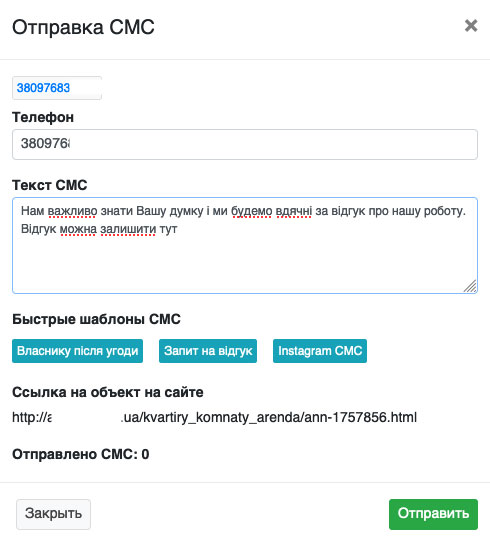 Рис. 1560
Рис. 1560
После того как Вы все указали нужно просто нажать на кнопку «Отправить» и получатель получит смс сообщение с указанным текстом от имени Вашей компании (Рис. 1561).
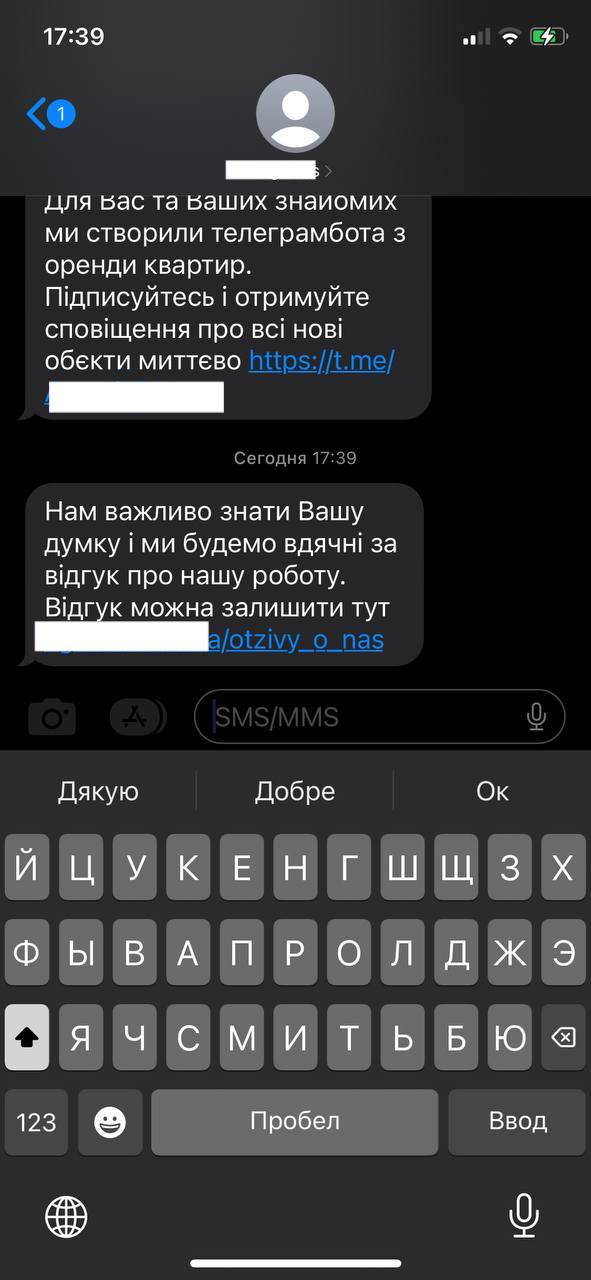 Рис. 1561
Рис. 1561
Отправка с редактирования клиента
Перейдите в редактирование клиента. Для этого нажмите на иконку «Карандаш» на нужном клиенте (Рис. 1562).
 Рис. 1562
Рис. 1562
У Вас откроется страница редактирования, где под комментарием у Вас будет отображаться кнопка «SMS» (Рис. 1563).
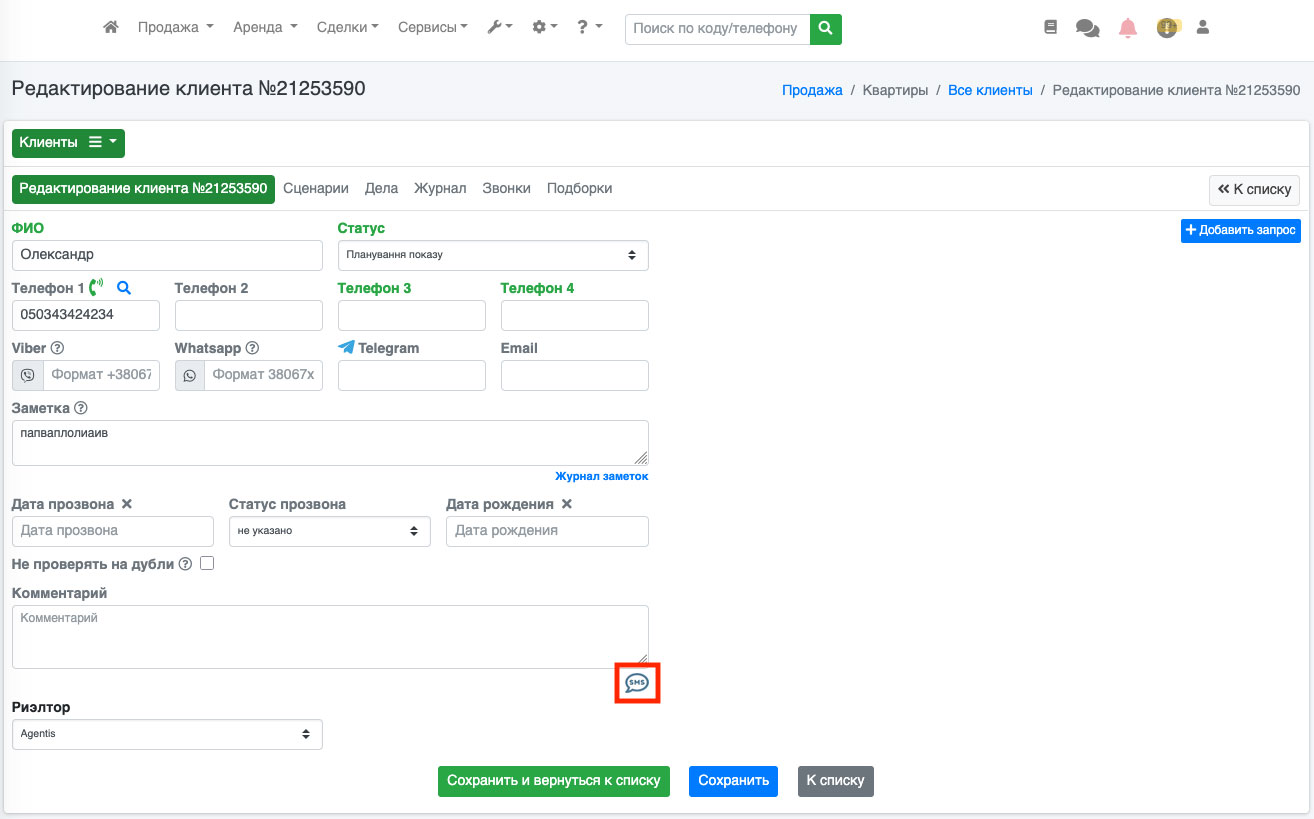 Рис. 1563
Рис. 1563
После нажатия на иконку у Вас появится диалоговое окно в котором можно написать текст смс, выбрать уже заранее заготовленный шаблон, также можно выбрать на какой номер будет отправлено сообщение или указать его вручную (Рис. 1564).
 Рис. 1564
Рис. 1564
После того как Вы все указали нужно просто нажать на кнопку «Отправить» и получатель получит смс сообщение с указанным текстом от имени Вашей компании (Рис. 1565).
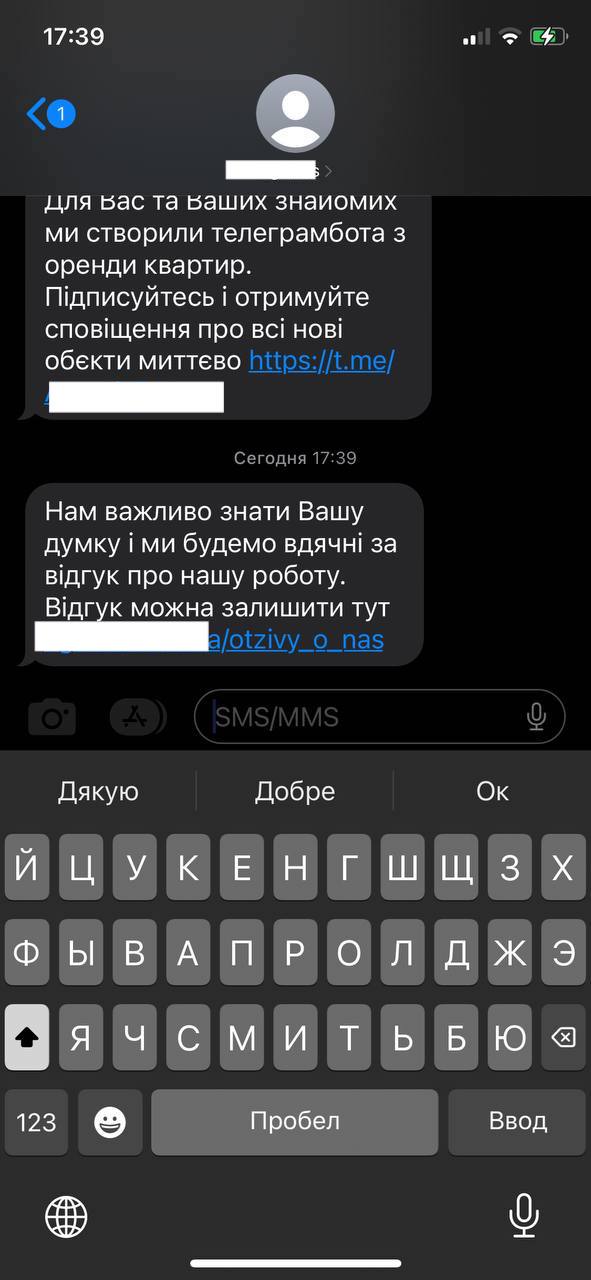 Рис. 1565
Рис. 1565
Отправка СМС с заявок
Перейдите на вкладку «Сервисы-Заявки/Лиды» (Рис. 1566).
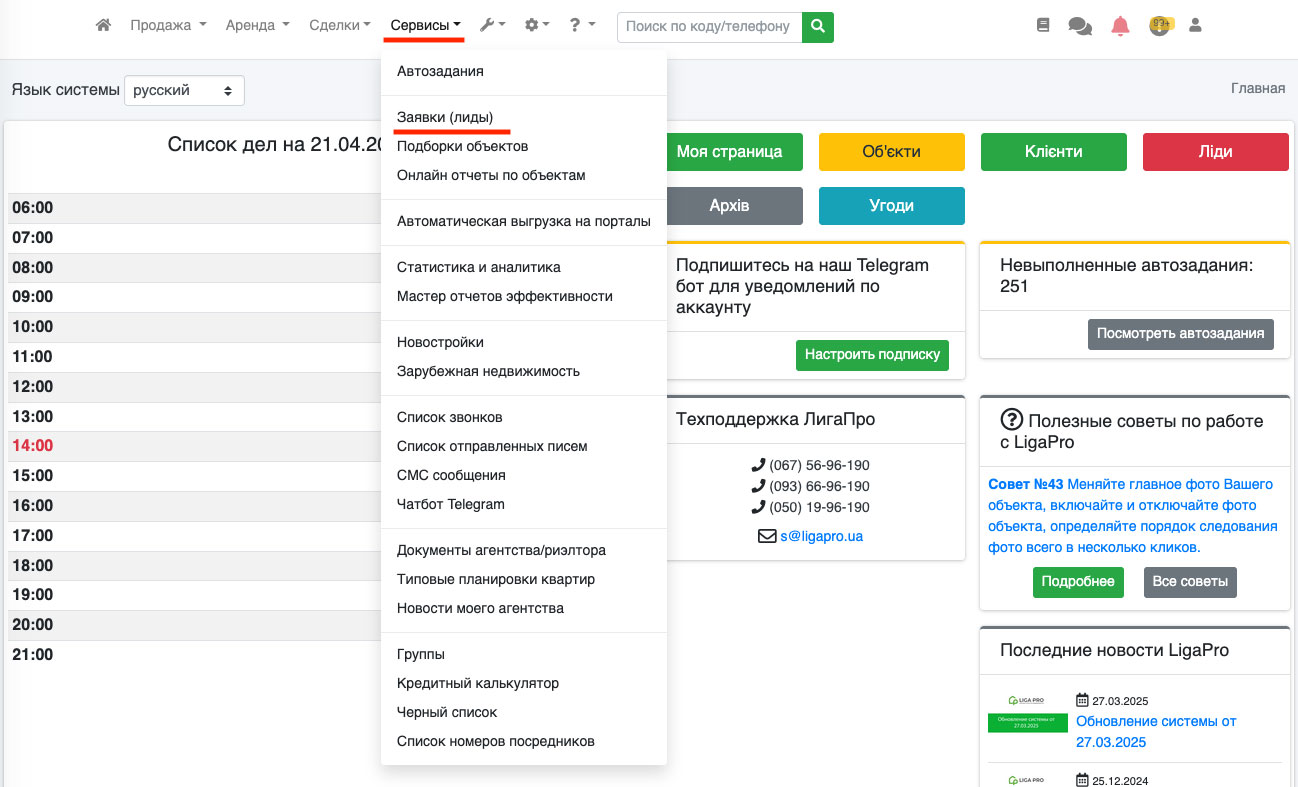 Рис. 1566
Рис. 1566
На открывшейся странице напротив каждой заявки будет отображаться кнопка «SMS», нажмите на кнопку отправки смс возле нужной заявки/лида (Рис. 1567).
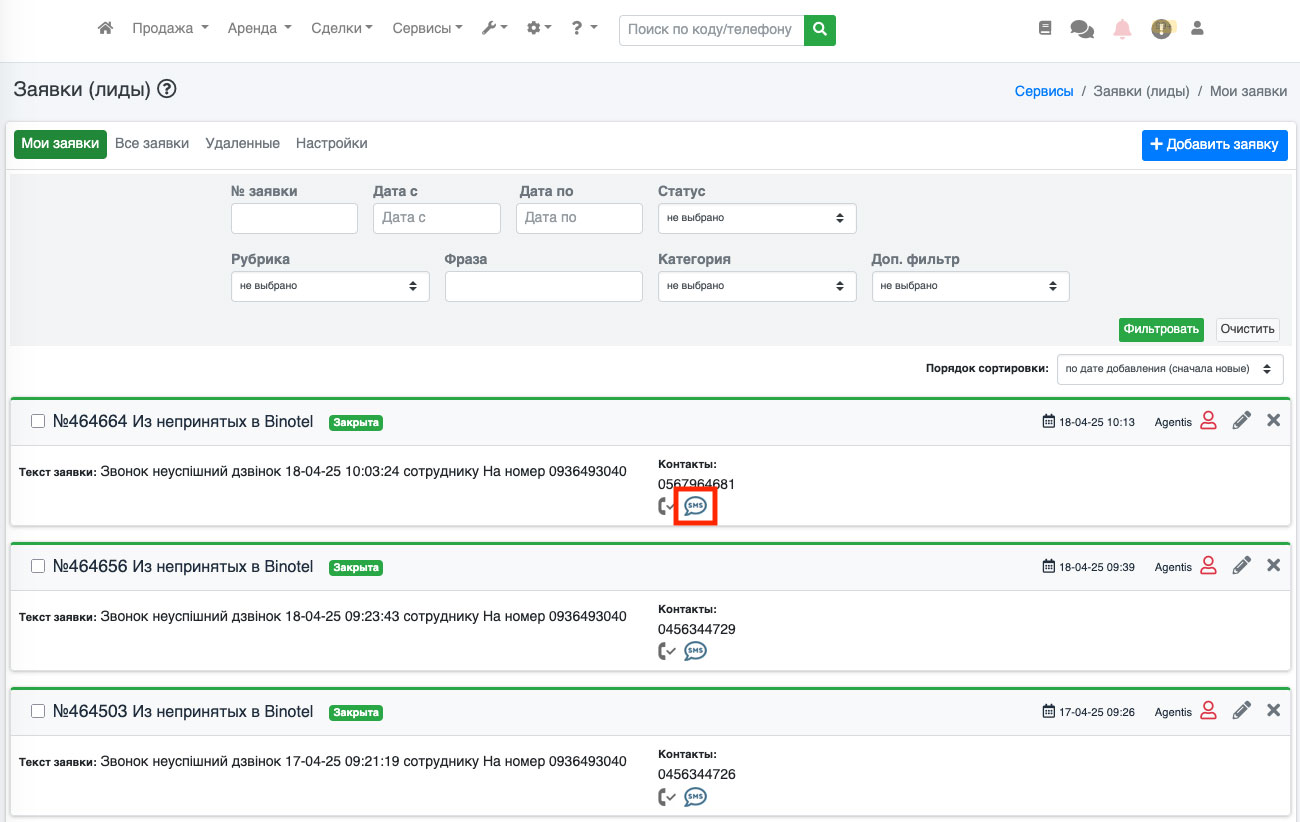 Рис. 1567
Рис. 1567
После нажатия на иконку у Вас появится диалоговое окно в котором можно написать текст смс, выбрать уже заранее заготовленный шаблон, также можно выбрать на какой номер будет отправлено сообщение или указать его вручную (Рис. 1568).
 Рис. 1568
Рис. 1568
После того как Вы все указали нужно просто нажать на кнопку «Отправить» и получатель получит смс сообщение с указаным текстом от имени Вашей компании (Рис. 1569).
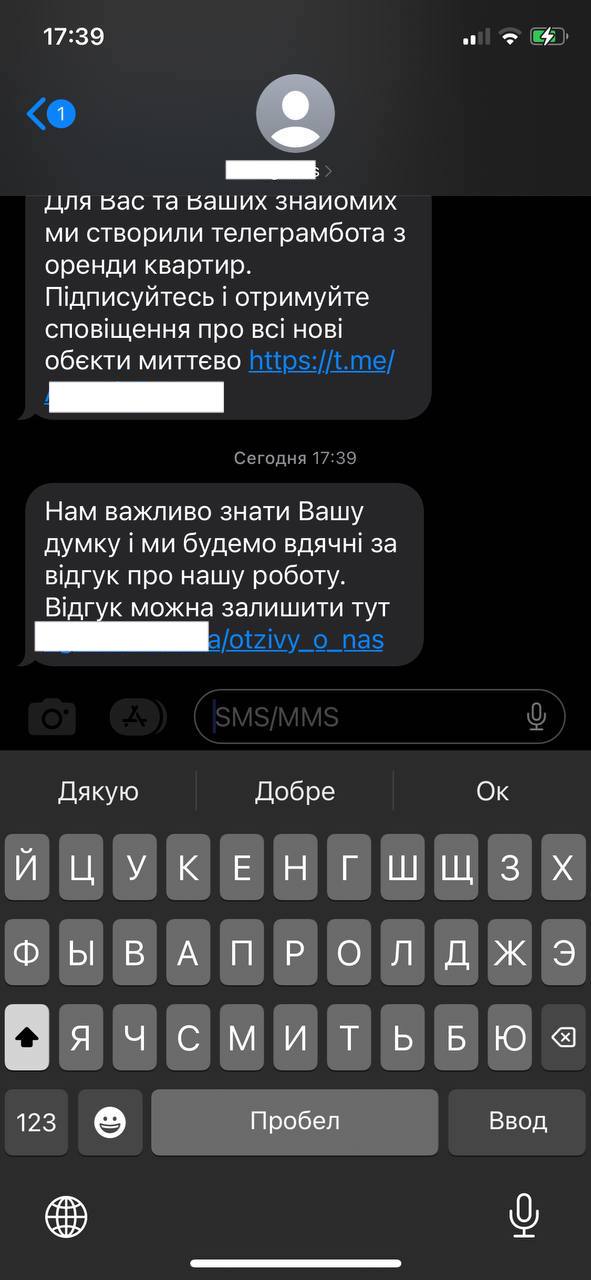 Рис. 1569
Рис. 1569
Также кнопка «SMS» доступна и в карточке заявки/лида. Для этого перейдите в редактирование заявки/лида (Рис. 1570).
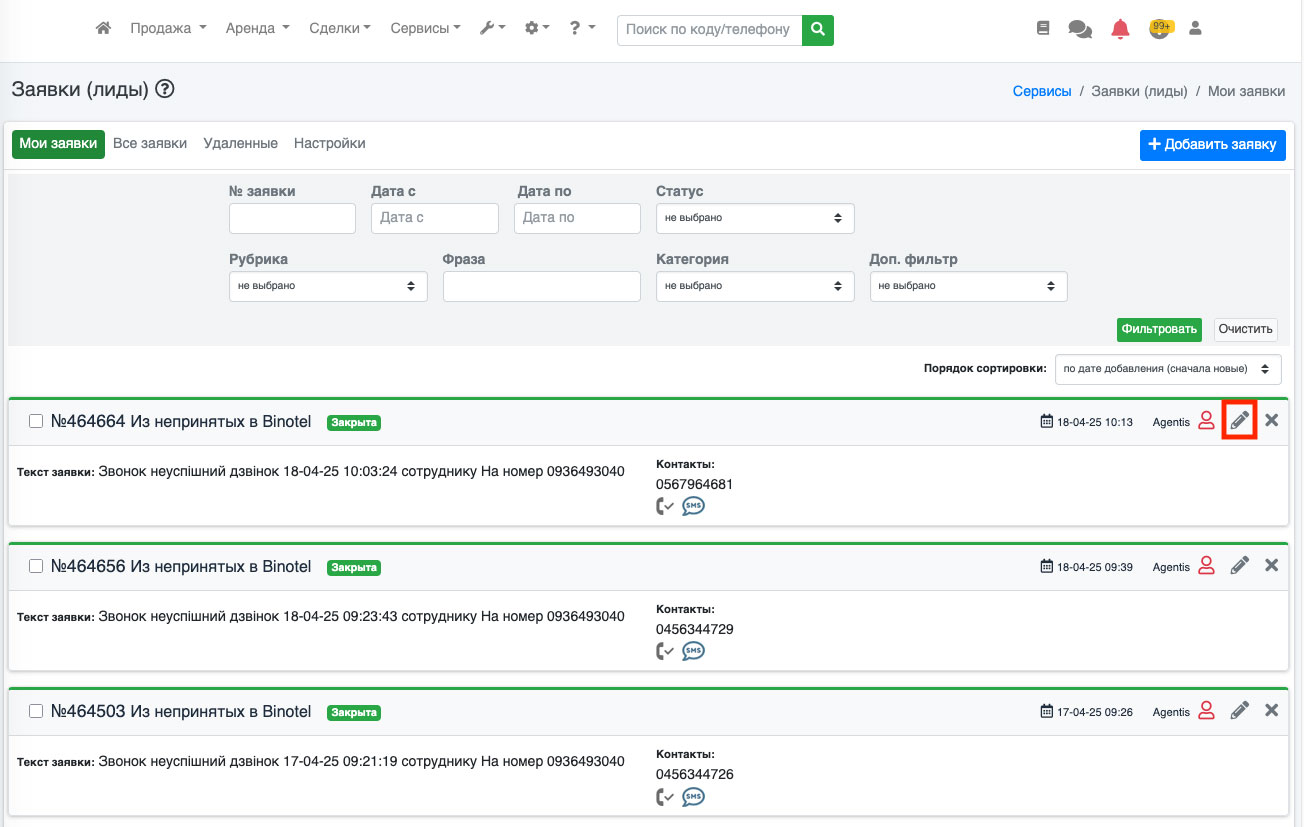 Рис. 1570
Рис. 1570
На открывшейся странице под прикрепленными файлами будет кнопка «SMS» (Рис. 1571), нажав на которую Вы сможете тоже отправлять смс сообщения.
 Рис. 1571
Рис. 1571
Отправка СМС с Подборок
Перейдите на вкладку «Сервисы-Подборки объектов» (Рис. 1572).
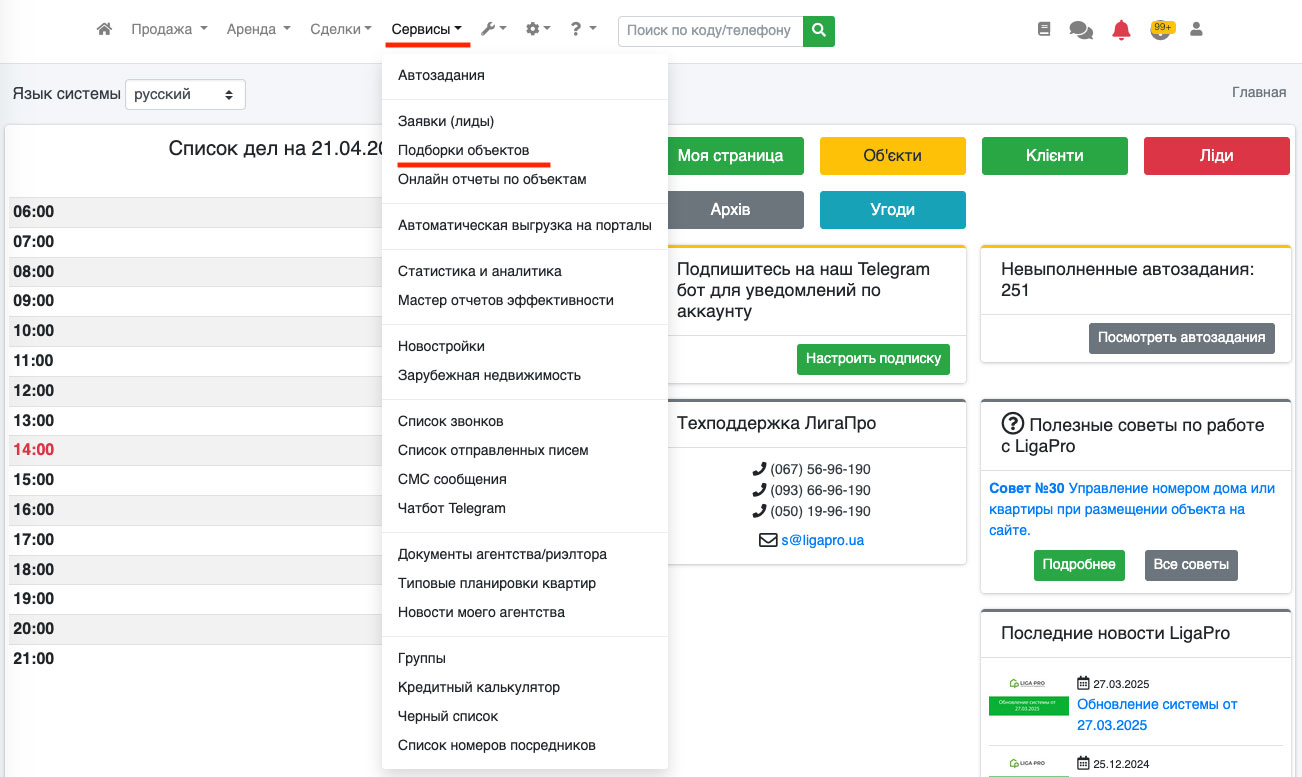 Рис. 1572
Рис. 1572
На открывшейся странице напротив каждой подборки будет отображаться кнопка «SMS», нажмите на кнопку отправки смс возле нужной подборки (Рис. 1573).
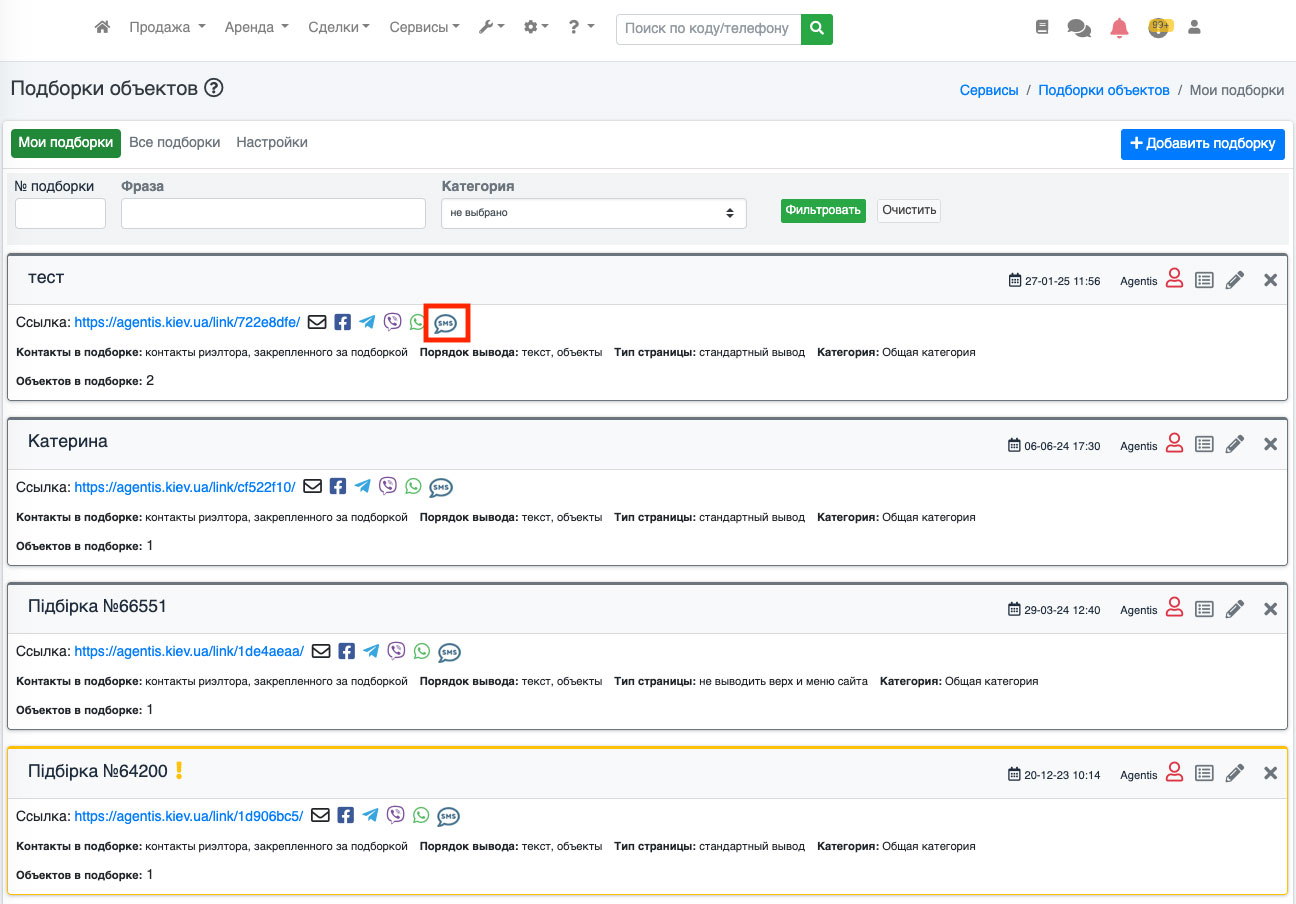 Рис. 1573
Рис. 1573
После нажатия на иконку у Вас появится диалоговое окно в котором можно написать текст смс, выбрать уже заранее заготовленный шаблон, также можно выбрать на какой номер будет отправлено сообщение или указать его вручную (Рис. 1574).
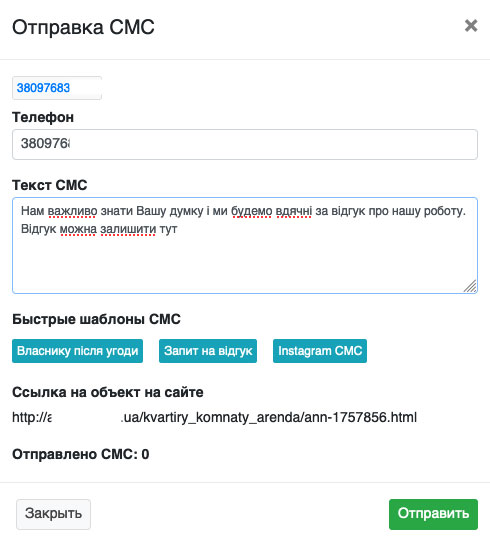 Рис. 1574
Рис. 1574
После того как Вы все указали нужно просто нажать на кнопку «Отправить» и получатель получит смс сообщение с указанным текстом от имени Вашей компании (Рис. 1575).
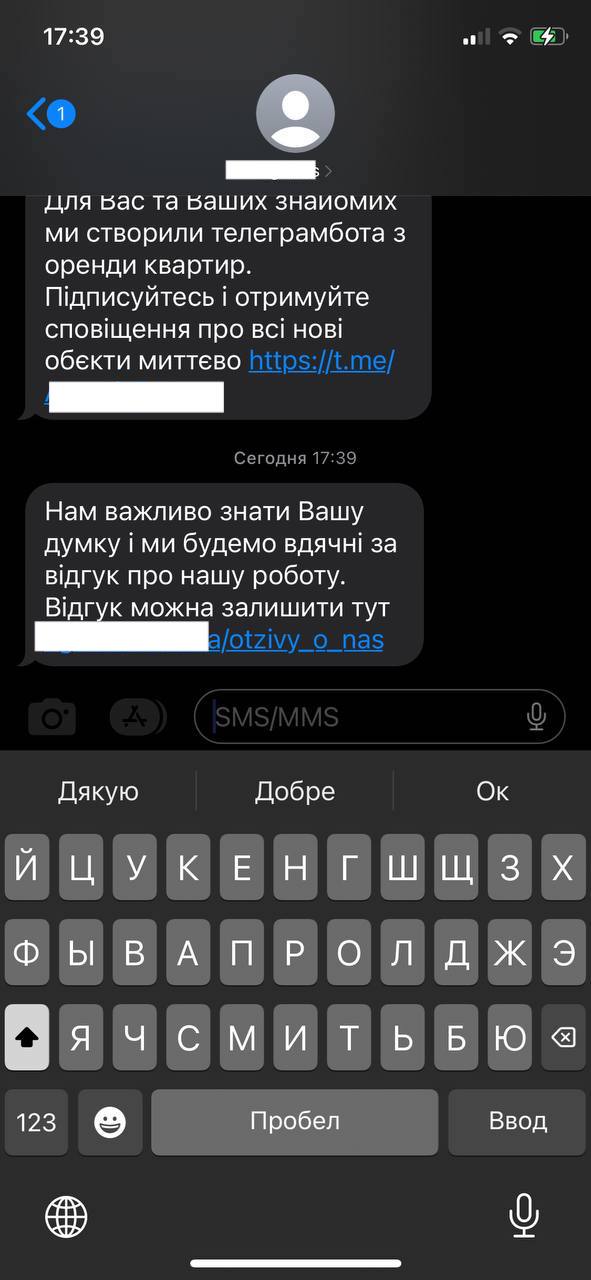 Рис. 1575
Рис. 1575
Также кнопка «SMS» доступна и в редактировании подборки. Для этого перейдите в редактирование подборки (Рис. 1576).
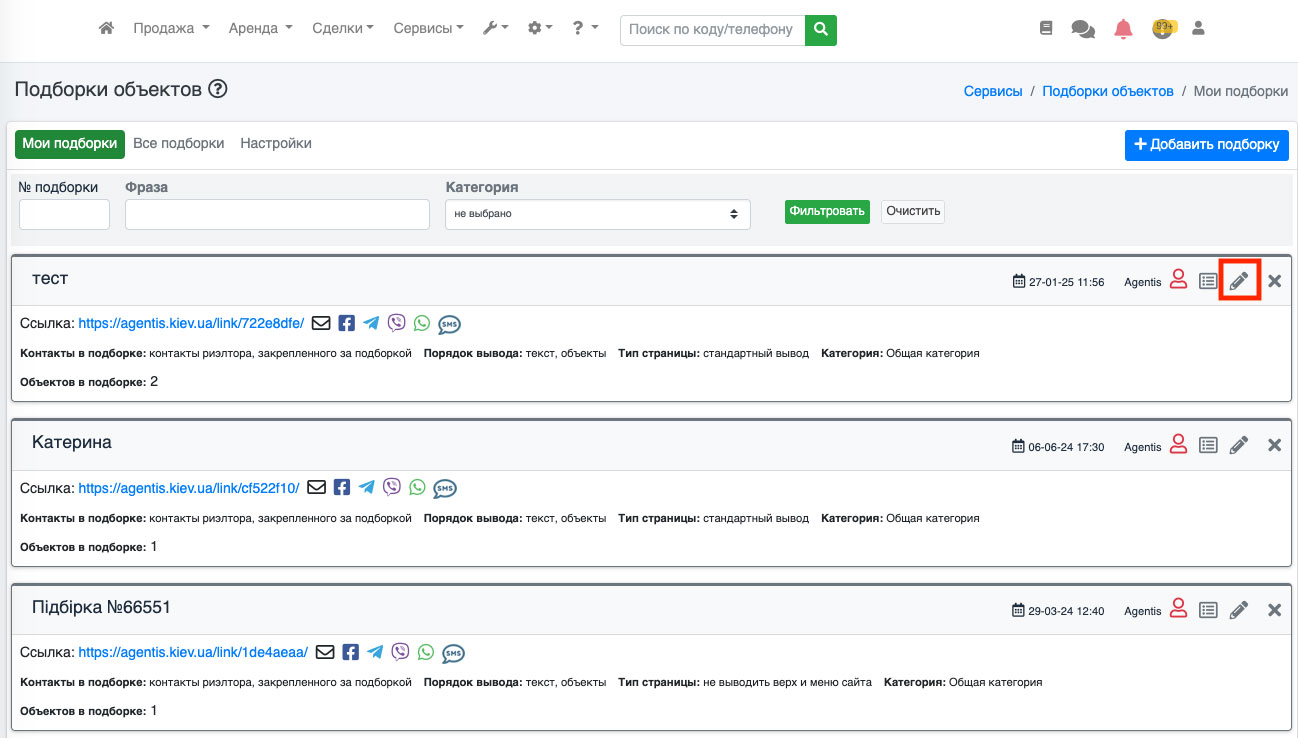 Рис. 1576
Рис. 1576
На открывшейся странице под прикрепленными файлами будет кнопка «SMS» (Рис. 1577), нажав на которую Вы сможете тоже отправлять смс сообщения.
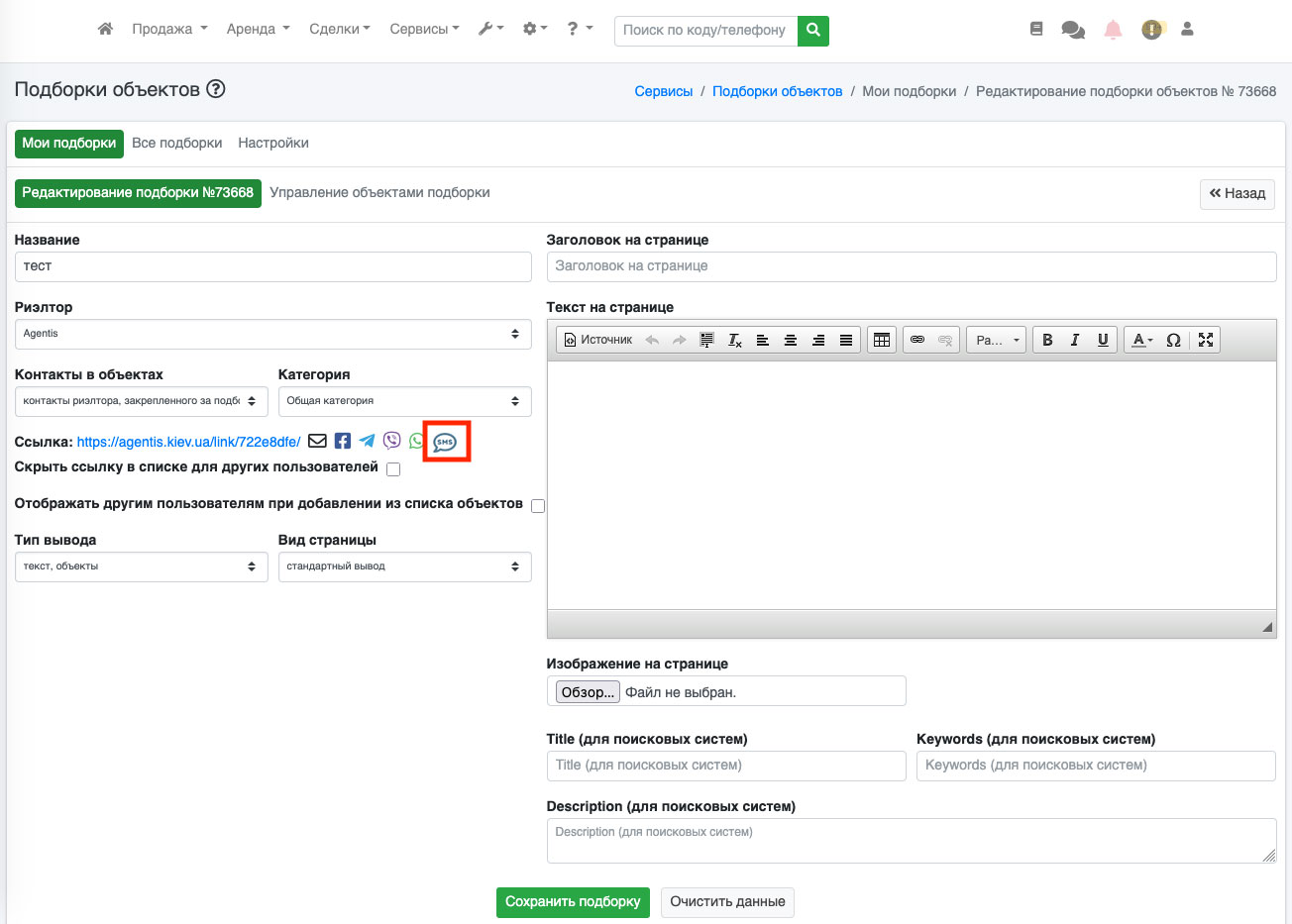 Рис. 1577
Рис. 1577
Отправка СМС со сделок
Перейдите на вкладку «Сделки - Список Сделок» (Рис. 1578).
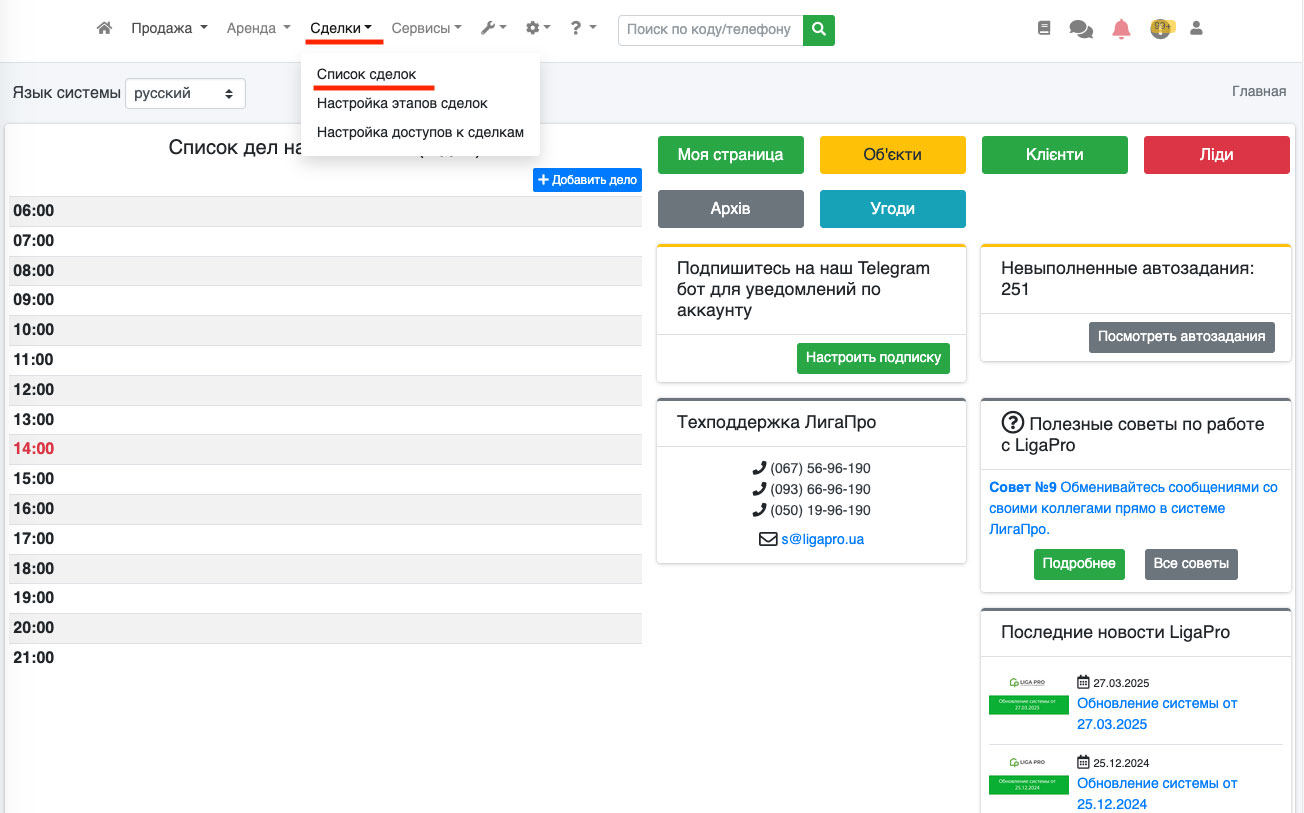 Рис. 1578
Рис. 1578
На окрывшейся странице напротив каждой сделки будет отображаться кнопка «SMS», нажмите на кнопку отправки смс возле нужной сделки (Рис. 1579).
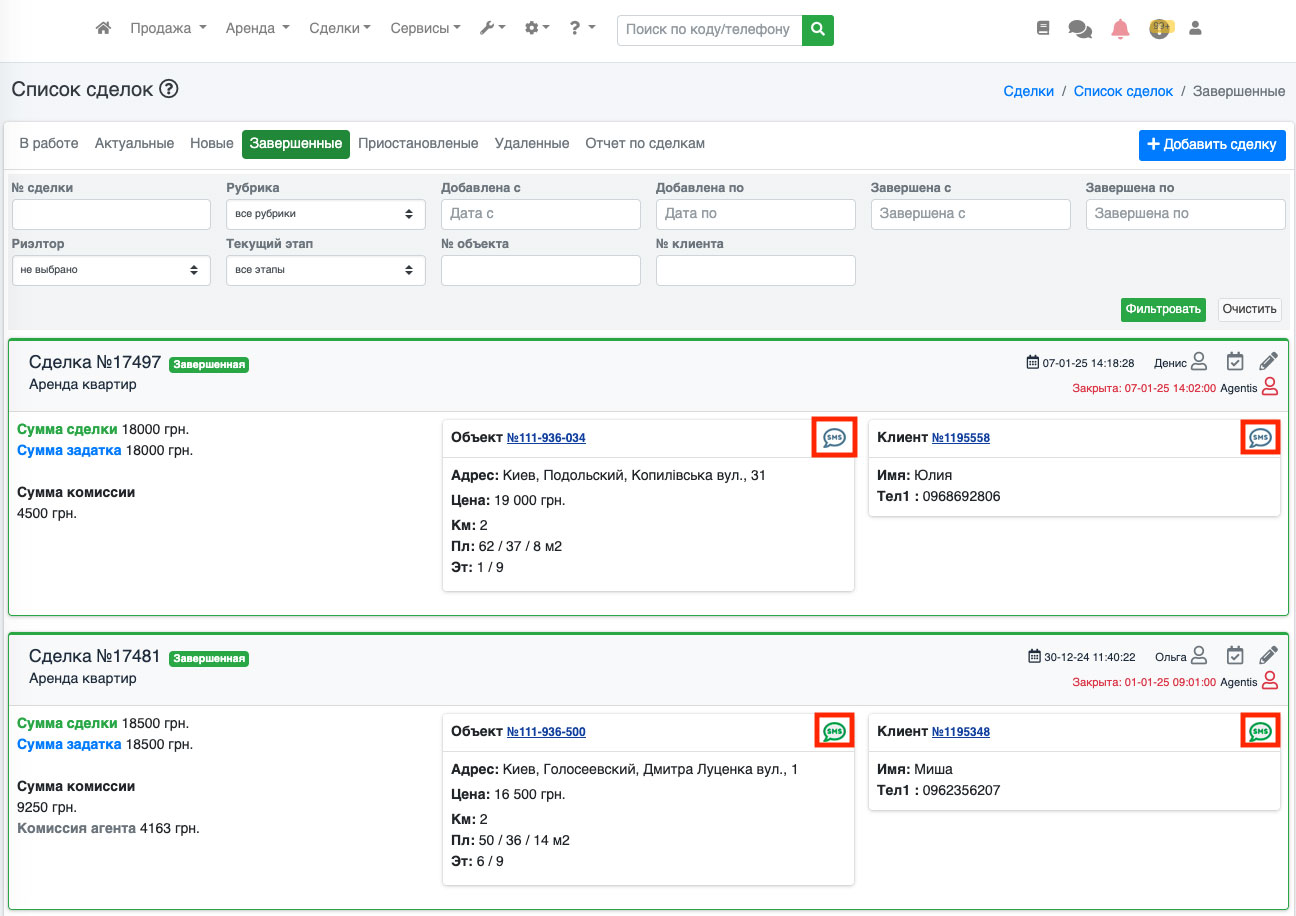 Рис. 1579
Рис. 1579
После нажатия на кнопку у Вас появится диалоговое окно в котором можно написать текст смс, выбрать уже заранее заготовленный шаблон, также можно выбрать на какой номер будет отправлено сообщение или указать его вручную (Рис. 1580).
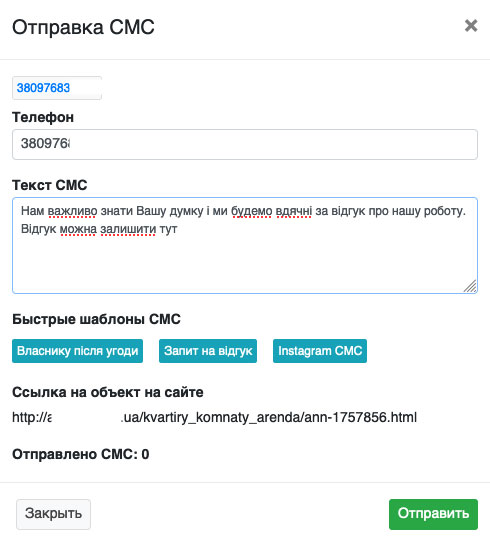 Рис. 1580
Рис. 1580
После того как Вы все указали нужно просто нажать на кнопку «Отправить» и получатель получит смс сообщение с указанным текстом от имени Вашей компании (Рис. 1581).
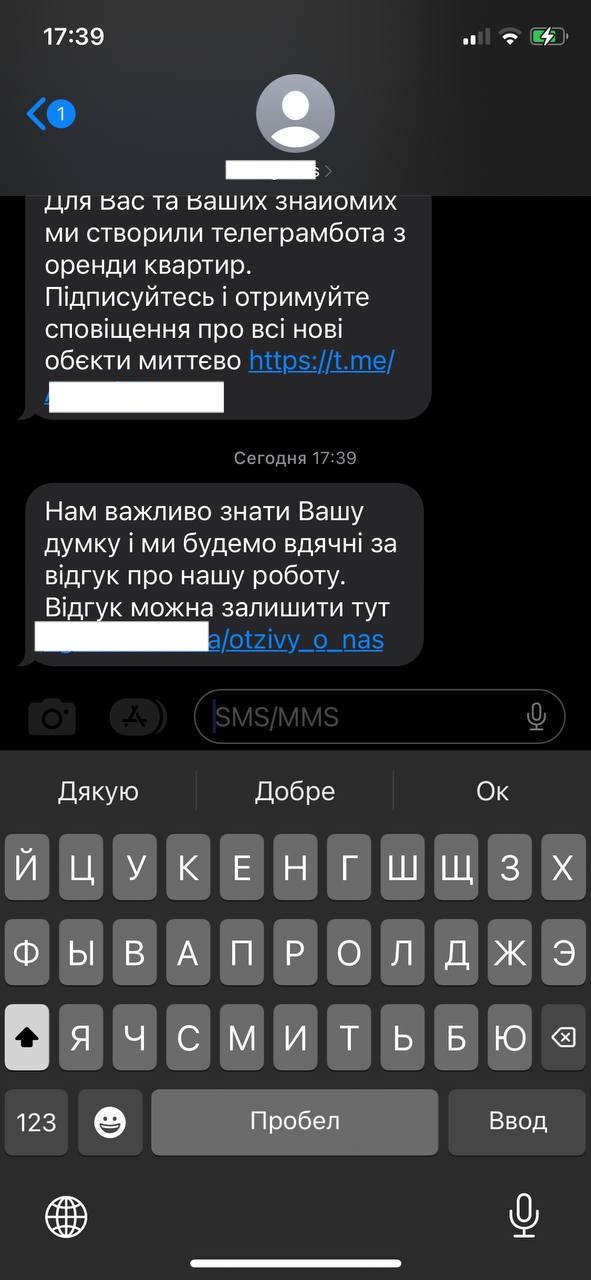 Рис. 1581
Рис. 1581
Также кнопка «SMS» доступна и в редактировании сделки. Для этого перейдите в редактирование подборки (Рис. 1582).
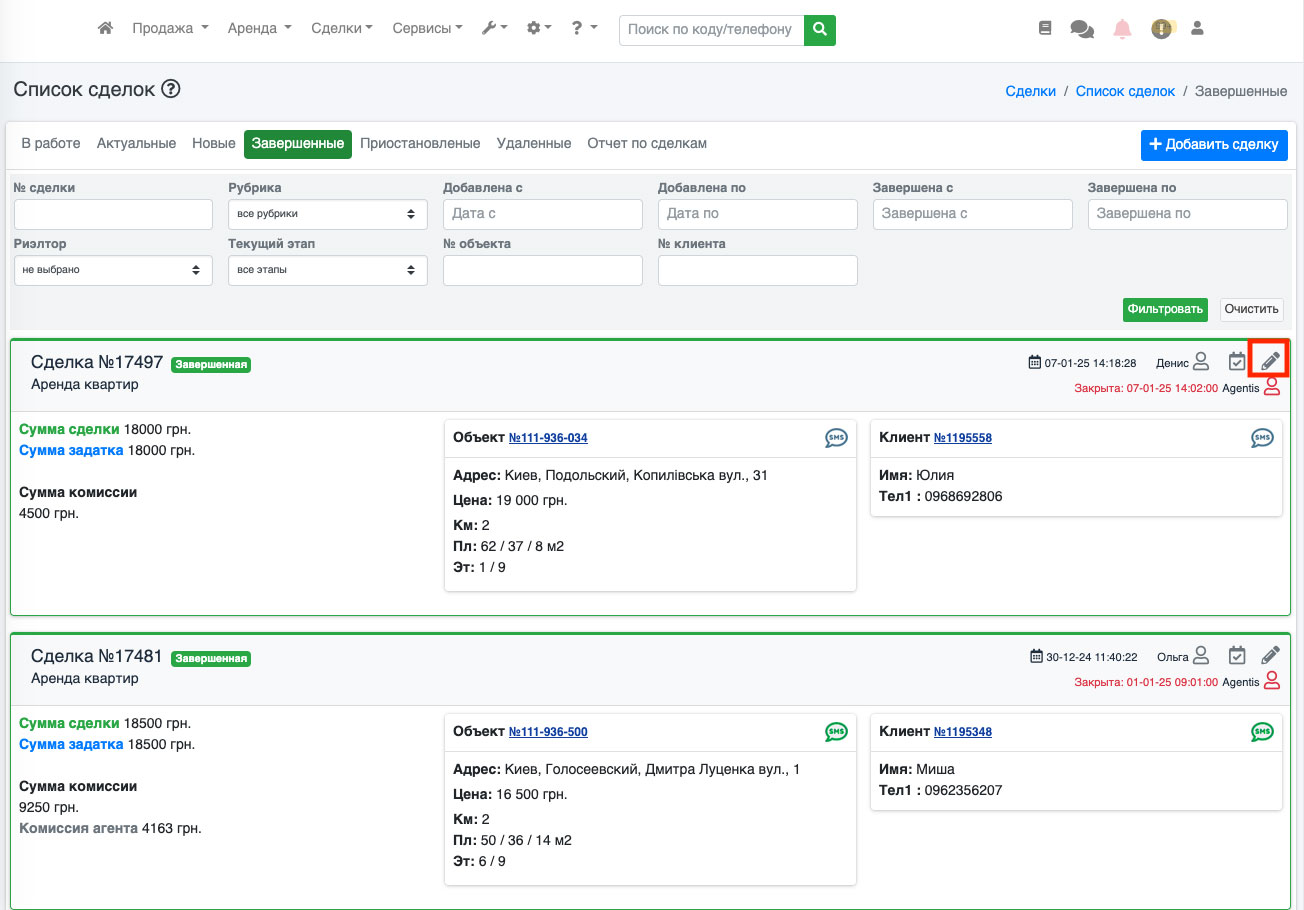 Рис. 1582
Рис. 1582
На открывшейся странице возле кода объекта будет кнопка «SMS» (Рис. 1583), нажав на которую Вы сможете тоже отправлять смс сообщения.
 Рис. 1583
Рис. 1583
Оправка СМС Ежедневника
Перейдите в ежедневник (Рис. 1584).
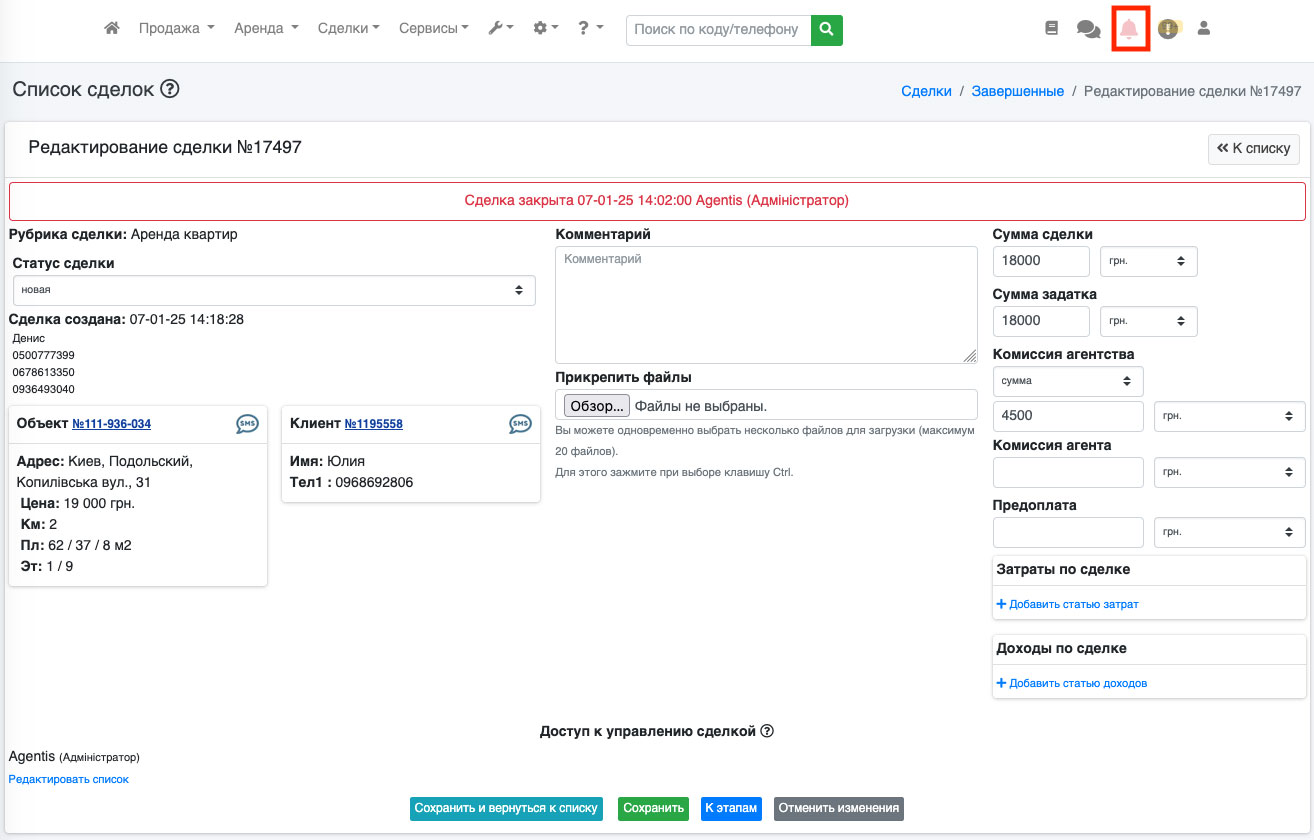 Рис. 1584
Рис. 1584
Найдите нужное дело и перейдите в его редактирование нажав на это дело (Рис. 1585).
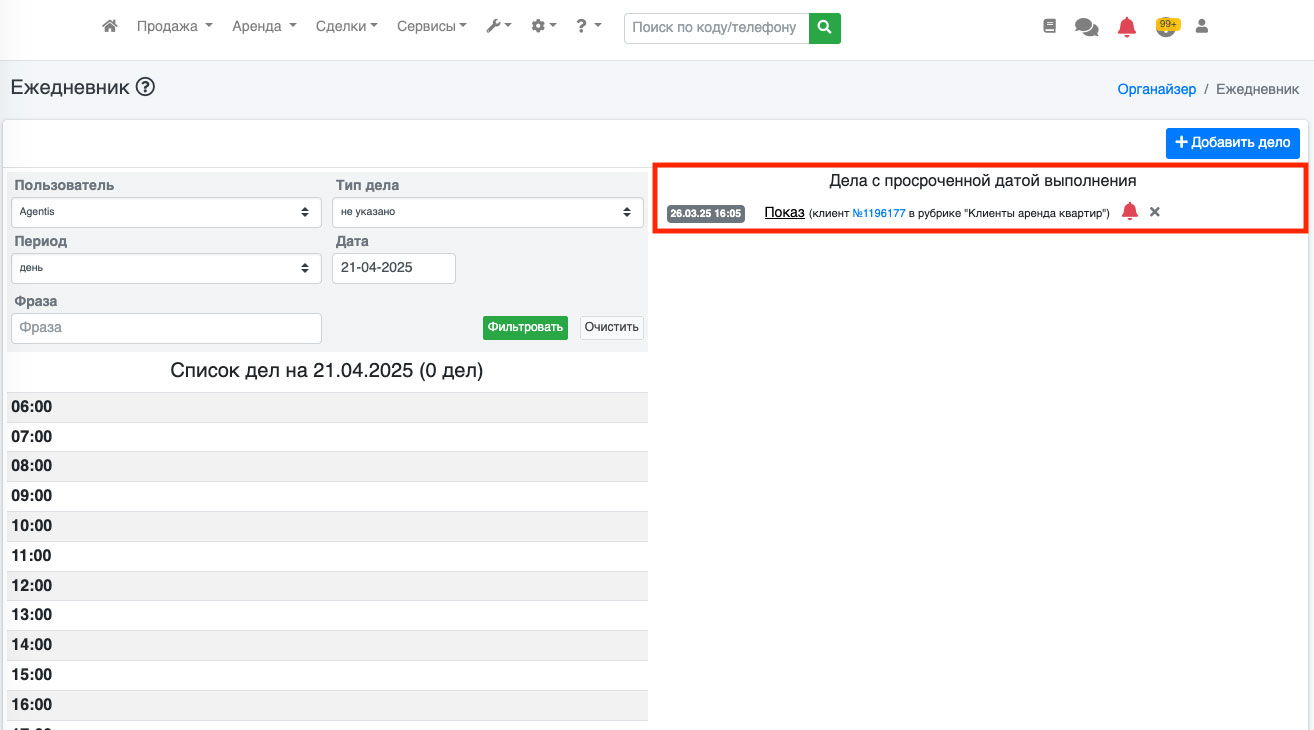 Рис. 1585
Рис. 1585
На окрывшейся странице будет отображаться кнопка «SMS», нажмите на кнопку для отправки СМС (Рис. 1586).
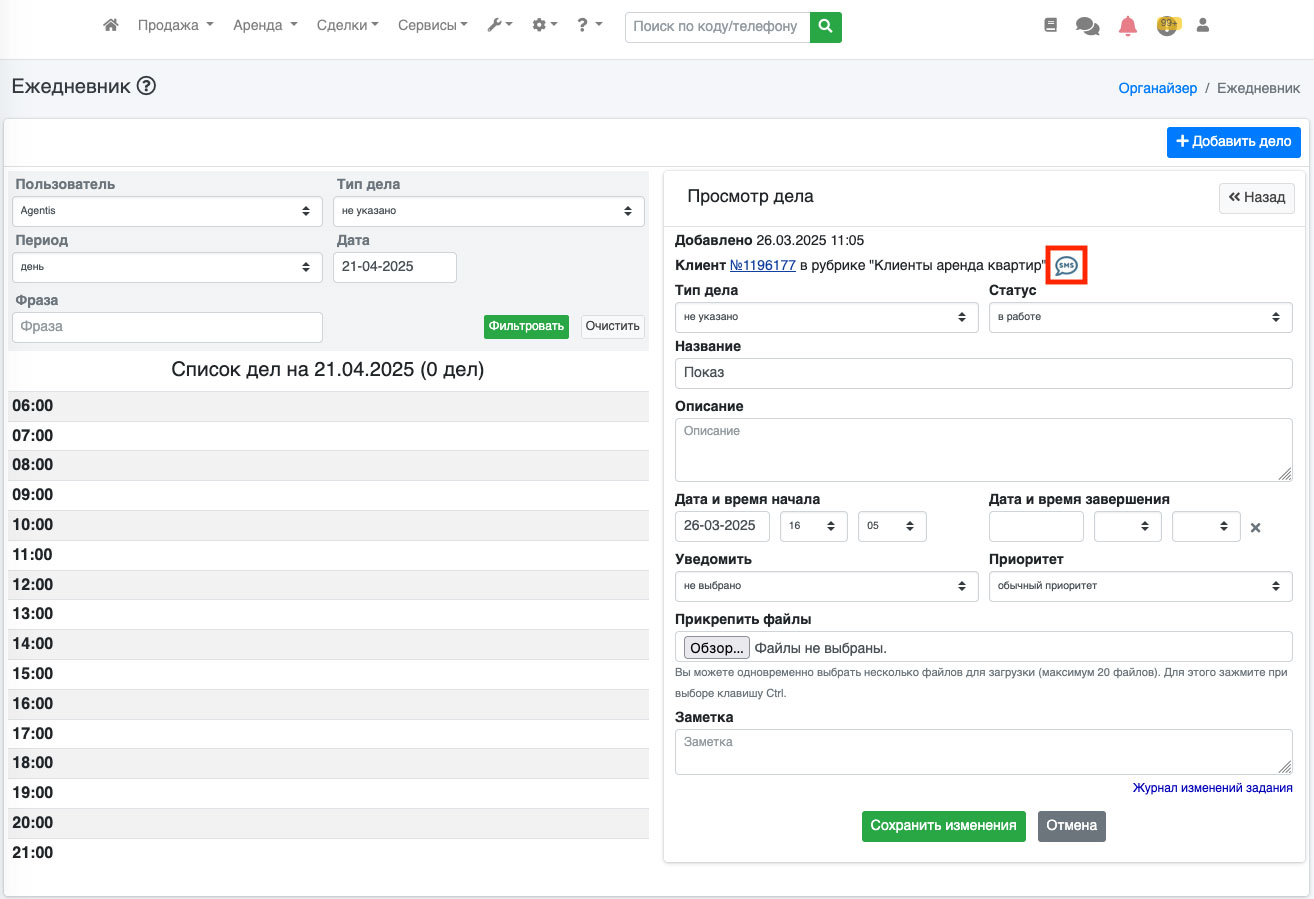 Рис. 1586
Рис. 1586
После нажатия на иконку у Вас появится диалоговое окно в котором можно написать текст смс, выбрать уже заранее заготовленный шаблон, также можно выбрать на какой номер будет отправлено сообщение или указать его вручную (Рис. 1587).
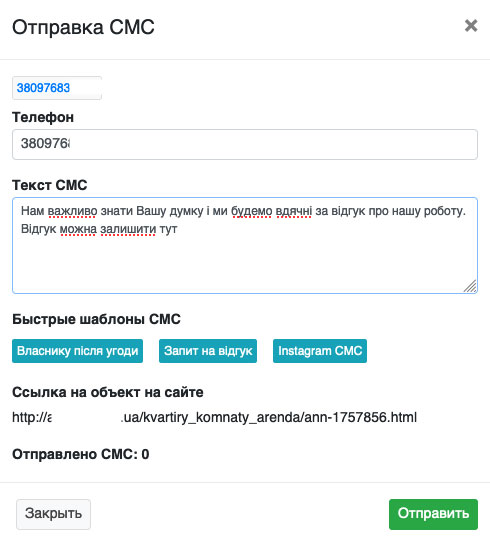 Рис. 1587
Рис. 1587
После того как Вы все указали нужно просто нажать на кнопку «Отправить» и получатель получит смс сообщение с указанным текстом от имени Вашей компании (Рис. 1588).
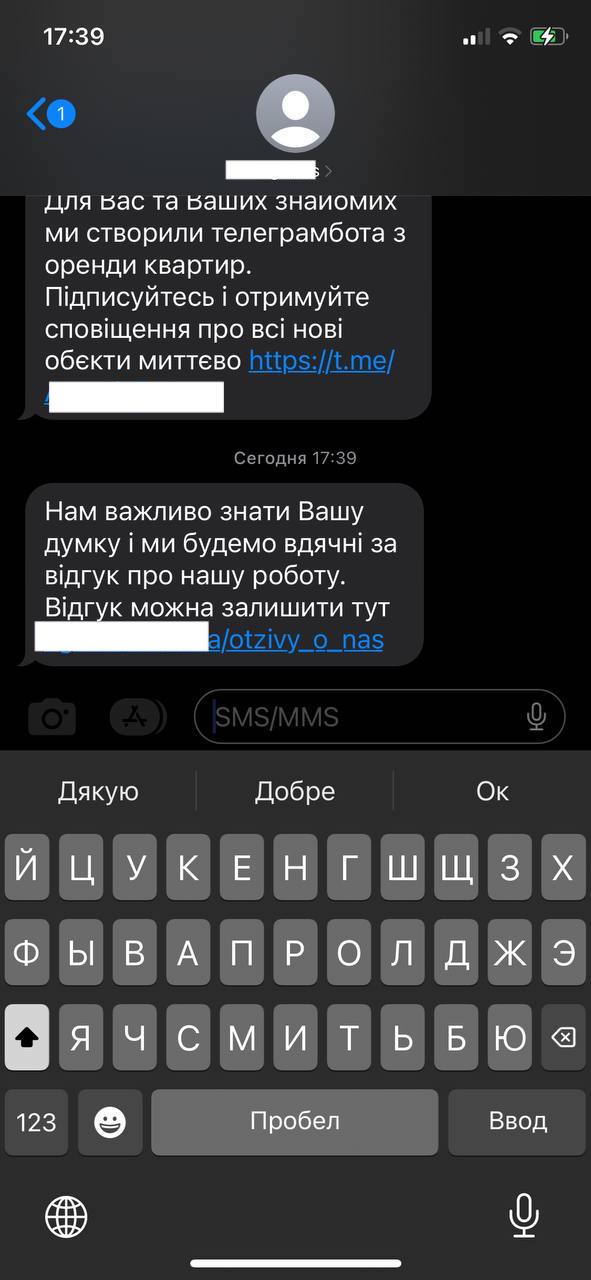 Рис. 1588
Рис. 1588
Обучающее видео по разделу: здесь